Hx是什么意思线翻译读音例句-达姆弹
2023年4月2日发(作者:提拉米苏的英文)
CAM350
一File菜单
:新建(快捷键Ctrl+N)。
:打开(快捷键Ctrl+O)。
:保存(快捷键Ctrl+S)。
:另存为。
:合并两PCB文件。可将两层排列方式基本一致的板做拼接,若掌握熟
练可拼接文件用于菲林绘制。
:导入文件。
Autoimport:自动导入文件。系统自动为选择的文件做光圈表匹配,若有匹配不正确
或无法匹配的则可做调整,选择其他光圈编译器或重新编辑编译器并做检查。
Gerberdata:导入Gerber文件。对于RS274-X文件自带D码即可将文件调入,而对
于RS274-D文件则通过调整文件格式来调试到显示正确的图形。
Drilldata:导入钻孔数据。同样通过格式调整来调试图形正确性。
Milldata:导入铣边资料。
Dxf:一种文件格式,一般有客户提供此类文件作为说明。
Aperturetable:光圈表。当确定光绘文件调入正确,而光圈表不匹配的情况可使用该
指令来调整光圈表使用的编译器。
:导出文件。
Composites:复合层输出。
Drilldata:钻孔数据。
Milldata:铣边数据。
:文件打印。
Setupprinter:打印机设置。
Printdisplay:打印预览。
:系统设置。
Preferences:参书选择。可设置优先缓存区,如:undo恢复键功能;自动备份的功能,
但常规下不做自动备份。
Paths:路径。定义系统显示的输入输出及其它一些环境文件所在的默认路径。
Fileextensions:设置输入输出文件扩展名的默认值。
Colors:设置显示的颜色。可根据个性进行设置。
Photoplotter:对光绘程序中指令的识别进行设置。有客户设计软件生成的文件在该选
择不同时将会有不同识别程度,不要轻易更改其间参数。当发现文件中有不明设计的圆弧,
可通过选择Ignorearcswithsamestart/cndpoints调试后与客户确认,或发现文件中焊盘线处
于未填实的情况可通过将InterpolatedarcifnoG74/G75由Quadran调至360Degrees,
切记当调试后再做其他板之前请务必调回原默认状态。
Nc-millmachine:为铣边文件设置默认格式。
Nc-drillmachine:为钻孔文件设置默认格式。
Savedefaults:将当前环境设置为默认环境。在每次使用New指令即可进入该默认环境。
:退出。
二Edit菜单
:撤消。也就是返回上一步(快捷键U)。
:恢复。如果你undo用错了,就可以用redo恢复(快捷键CtrlU)。
:移动。
选择MOVE命令后,再按A是全选,按I是反选,按W是框选(按W就是要
用鼠标把整个元素都框上才能选中),按C的效果很特别(按C只要选中该元素
的一小部分就能选上,)什么都不按的话就是单元素选择。
这里对操作界面进行具体介绍:
左上角的“数字:数字”:就是栅格的间距,可自己设置比例(按V就可显
示栅格,按S就是光标随删格移动)。
“L数字”:设置角度,有0,45和90可以选择(快捷键O)。
“MoveToLayer”:移动到其它层。选择你要移动到的层,可以是一层,也可
是多层。
紧跟着的就是筛选元素的类型,有drw,flsh,drill,mill等(不同的命
令有不同的类型可选择,有时还会有VIA等选项)。
“Filter”:筛选元素。
Ddoces:筛选D码。填上你所要D码的号数,两个以上用逗号隔开。
0或空白=全选
#,#,……包含
#:#,……范围
-#,-#:#,……不包含
ToolReferences:筛选钻孔。
PolygonFilter:多边形过滤。
TextFilter:文字过滤。
“Prev”:功能跟按W的效果差不多,也是框选,但它有一个特性,就是可
以记住上一次曾经选过的东东,请活用这功能!
“SelectAll”:跟按A的全完一样,也就是全选啦。
右下角那“数字:数字”就是X,Y的坐标系数(可更改),这是一个能令操作精度变得
更高的命令,请多加运用。双击后出现一个小界面框,旁边的“Abs”是绝对坐标,“Rel”
是相对坐标。“Abs”是指以origin为基准,“Rel”则是以你在主画面中最后一次鼠标左键
操作为基准。坐标系数的右边显示的是单位MM或MILS,更改单位在“Settings”菜单里。
:复制。Copies:这里填上你要复制的倍数,ToLayers:选择你要复制到的层,
可以是一层,也可是多层。
:删除。
:旋转。有几种角度可以选择,也可以自定义旋转角度。
:镜像。Vertical是X轴镜像,再按一下就变成Horizontal是Y轴镜像。
(层操作):每一个PCB板基本上都是由线路层、阻焊层、字符层、钻孔数据层、
DRILL层所组成的,在CAM350中,每载入一层都会以不同的颜色分别开,CAM350提供
了强大的层处理功能。如:层对齐、增加层、层排序、层删除、层缩放等。
Addlayers:增加层,在左边工具条有快捷按钮。
Remove:删除层。按Compress可自动识别无用层。
Reorder:重新排列层。可通过鼠标来调整,然后点Renumrer重新排列层号。
Allign:定位。用于层与层之间的对齐。
Snappadtodrill:将焊盘与焊盘对中。可选择Tolerance即在坐标相差多少之内的可做对中
移动。
Snappadtodrill:将焊盘向钻孔对中。
Snapdrilltopad:将钻孔与焊盘对中。
Scale:比例。用于设置层的缩放比例。
(更改):在这里可重新设定每个元素的D码,字体的大小、样式,
坐标的原点等。
Dcode:更改D码。
Text:文字。
TextStyleandContents:文字风格和内容。
Explode:打散命令。如字符可打散为线,客户自定义光圈及铜皮均可打散成线。All:打散
所有。Custom:打散自定义D码。VectorPolygon:打散矢量多边形。Text:打散文字。
Sectorize:圆弧转折线。Origin:设置坐标原点。SpaceOrigin:绝对原点。GridOrigin:
网格原点。DatumCoordinate:数据坐标。PanelizationAnchor:排版原点。
ing(修剪):这个操作只对当前有效的线元素有作用,常用于调整一些线段,
如修剪等。
操作时要先选择修剪的分界线,左键选择,可以连续选择成多顶点窗口状。右键确定,
再左键点选需要修剪的Line。注意:圆弧是不能被修剪的,需要修剪时只有先把它转成折
线,然后再修剪。Line:通过一条线作为修剪线的部分。Circle/arc:通过圆或弧来作为修
剪边界的部分。
ange线的更改Chamfer:倒斜角。Fillet:倒圆角。Joinsegments:可合并多
段线条。BreakatVtx:在顶点处打断。SegmentsToArcs:折线转圆弧。
x/seg:移动顶点/分节
tex:增加顶点
vertex:删除顶点
segment:删除分节
三Add菜单
:增加焊盘。
:增加线。
n:增加多边形或铜皮。铜皮有非矢量(Raster)和矢量(Vector)两种,可设置
填充铜皮与边框线的距离。注意用于填充的边框必须为封闭。
nVoid:截除填充部分。Line:线Circle:圆
:增加字符,可以在任意一层上添加文字说明。
Style按钮是用来设置文本的字体、大小、对齐方式、字间距的。在D码列表中选择合适的
D码,在层列表中选择文本所在的层。字符设置也可在TextStyle中进行。
gle:增加方框。
:增加圆。
Center-Radius:中点-半径3-Points:3点
:增加弧。
Center-Angle:中点-起点3-Points:3点2-Points:2点
四View菜单
:窗口放大查看(快捷键W)。
W键可与许多操作指令配合使用,可做窗口内和窗口外的选择(快捷键I),也可做
选择某元素部分或全部的切换(快捷键C)。
:查看整个图形(快捷键Home)。
:刷新(快捷键R)。
:放大(快捷键+)。
:缩小(快捷键-)。
:平移显示(快捷键Insert)。此项操作用于逐屏检查,注意技巧。
ite:合成。
de:反面。
:旋转。
r:显示工具条。
bar:显示状态栏。
ar:显示图层条。
五Info菜单
查询图形属性
All:显示当前元素的所有信息(快捷键Q)。Net:显示当前网络的所有信息。Dcode:
显示当前D码的所有信息。
:查找。
e测量距离。Pointtopoint:测量点到点的距离。左上角的L0、L45、L90表示
其角度。Objecttoobject:测量两元素间的距离。
报告Dcode:显示所有层或指定层的D码表。NcTool:显示钻孔报告。
六Utilities菜单
custom:线转自定义D码。DrawToSymbol:画线转符号(排版时用)。
flash:可将某些线转换成焊盘。Automatic:自动Interactive:交叉
nconversion:多边形转换。DrawToRasterPoly:线转换成光栅。RasterPolyTo
VectorPoly:光栅转换成矢量。DrawToOne-UpBorder:定义单元Border。
rasterpoly:将非矢量的区域转换成矢量。
textract:生成网络。ClearSilkscreen:清除丝网标记。
timization:数据优化。Removeisolatedpads:删除孤立焊盘。使用该指令时要
注意其是否会造成断线开路。Removeredundantpads:删除重叠的焊盘。
op:泪滴型焊盘。为了增加焊盘和线路的接触面积以降低因开路造成
的报废。
/undersize:统一放大/缩小各元素的尺寸。会重新产生新D码,并不
会改动图形的尺寸比例。
zation:排版编辑器。
tComposite:转换复合层。
iteToLayer:复合层合到层。
七Analysis菜单
is:对于与电性能的相关检测先生成网络再制作。
aps:分析查找弯角距离太小或角度小于要求值的铜线。
slivers:文件中的残铜。
ivers:文件中的阻焊碎片。
lderbridges:检测阻焊桥。
arvedthermals:测试热焊盘的开口宽度。
solderspacing:检测丝印至线路的间距。
:设计规范检查。该指令在检测中使用较多,主要可作为线距、盘距、线距盘、各
焊盘外径及空盘相对应等检测项目,以支持CAM的主要工作。
et:网络测试。主要用于针对当前图形与原生成的网络做开路检测,即两层不
在同一网络的plane层不同时为热焊盘确保不短路。
area:铜皮面积。
elayers:层比较。用于文件自检。
ill:检测铣边。检测外形补偿与实际宽度或弧度是否有冲突。
irll:检测钻孔。检测有无重孔、叠孔、孔距离。
八Tools菜单
tors:默认的编辑器。用来导入和输出数据。还包括DRC、拼版及其他制造预
备步骤。
tors:光栅编辑器。作用:建立或修改一个自定义D码。后缀为:CLB
itors:零件编辑器。作用:建立或修改一个新的零件。后缀为:PLB
ProbeEditors:飞针测试编辑器。
ailsEditors:针床编辑器,即电脑测试架。
ors:数控钻、铣编辑器,即CNC数据。用于NC程序的制作生成。
九tables菜单
res:光圈表。包括多种类型,含custom(自定义)型。NextUndefined:跳转到
下一个尚未定义的D码。Compress:将已定义的D码排在一起。GoToCustom:跳转到
输入的D码。
新建一个D码:
在左边选择一个空的D码号,然后在右边的Shape中选择一个D码的形状,
最后输入其数值即可建立起一个新的D码供使用了。
如:建立一个Round,然后在Diameter中输入这个圆的直径就可以了。
删除D码:Edit->Delete移动光标选择要删除的元素即可完成。
改变D码:进入ApertureDefinition,选择新的D码形状替代当前正使用的D
码形状就行了。Custom:(自定义D码)建立自定义D码:在Tools->CapEditor中直
接创建自定义光圈,这些自定义D码形状包括:散热盘、三角形、钻石形、斜角长方形、
异形、子弹形、多边形或任何你所需要到所想要的图形,最后保存即可。在D码表中,通
过改变D码类型来替代你所想改变或替代的D码形状,这是非常方面实用的。
cks:焊盘堆(生成网络时会将同一孔位的所有焊盘组成一焊盘堆)。
:层属性表。定义每层的属性为自动拼板和生成网络的前提条件(快
捷键Y)。
ites:复合层定义。Dark(正片)、clear(负片)。
mapping:层的映射表。
tables:钻孔刀具表。
十marco菜单
:宏指令。要求有一定的编程能力制作。
2.自定义快捷键:在菜单栏空白处,单击鼠标右键,点customize进入。选择keyboard选
项,在Category里选择命令所在的菜单,在Commands里选择命令,在PressNewShortcut里
输入你所要定义的键,点击Assign完成。可设置任意键。
十一settings菜单
:设置单位和精确度(小数位数)。
:设置字体属性。
tions:设置查看选项。
/circle设置弧/圆的默认值。
十二Help菜单
s调用的是文件,可以自己做个CHM的文件覆盖它。
\'sNew调用的是文件,可以用记事本打开,编辑自定义内容。比如说编
辑快捷键列表或者一些使用技巧,这样在需要的时候就可以很方便的打开看了。
CAM350NC编辑器Edit菜单
th铣路径
下面几项功能只对NC层的NC数据才有效,对graphic(gerber层)数据无效,要对gerber数
据进行编辑是要退到CAMEditor界面下。
Chamfer倒斜角(只对NC数据有效)Fillet倒圆角(只对NC数据有效)
Plunge/Extract更改下刀点(提刀点)更改下刀点在做锣带时经常用到的,需要注意的
是在更改下刀点后,由于cam350的捕捉功能的原因,要对下刀点处进行再处理,用Edit菜
单下MoveVtx(移动顶点)命令更改后的下刀点进行操作时会发现该处多出一个小段出来,
用DeleteSet(删除段)命令将其删掉。否则,在实际生产过程中会在下刀处出现一个缺口。
AddAtxatIntersection在交叉处添加一格顶点这是一项比较实用的功能,使用它在处
理锣带制作过程中,无法连续走刀,而需要提刀的时候快速有效的找到两次走刀的共同点。
在生产(gerbertomill)锣带过程中经常会碰刀这种情况:当弧度适当时是可以连续走刀。
当出现圆弧变形就需要按下面的操作步骤来对它进行处理了。
先选Utility里的OffsetMillPath(路径偏移)命令,将已经打好补偿的路径定义为g40属性。
接着用AddAtxatIntersection命令鼠标左击两条圆弧的交叉处(是NC层上)会发现在交
叉处多出一个顶点,再用DeleteSeg(删除段)命令将不需要的段咔嚓掉。准确、快捷,接刀
处天衣无缝,这一招很有用。SegmentsToArc折线转圆弧(只对NC数据有效)
operties路径属性(补偿方向)
rection路径方向(走刀方向)
it更改钻数据的孔径
b更改Tab位
rder钻数据的次序
irst/Last定义首、尾孔
der铣数据次序
sation定义补偿
更改刀具
e打散
CAM350NC编辑器Add菜单
DrillHit钻孔DrillCircle扩孔(G84)DrillSlot钻槽(G85)DrillText钻文字
(M97、M98)MillPath铣路径(G01)MillCircle铣圆(G32/33)MillSlot铣槽MillTab
Tab位(中断)这些选项都是在初期使用的比较多,等用刀相当熟练后基本上是通过Gerber
tomill项来自动转换的,配合edit菜单来修整,不需要通过Add来一点点的手工添加。
CAM350NC编辑器Utilities菜单
GerberToDrillGerber转钻带GerberToMillGerber转锣带NCDataToGerberNC数
据转GerberCreateDrill生成钻带(做电测时用)OffsetMillPath路径偏移(很有用)
SegregateDrills钻带隔离(区分pt和npt孔)SortDrillHits钻孔数据优化SortMill
Paths铣边数据优化StepandRepeatImageOrder设置重复排版次序
CAM350NC编辑器Tables菜单
Layers层菜单(快捷键Y)AssignToolTabletoLayer指定刀具表对应层DefineMill
Tabs定义Tab位NewNCToolTable新建刀具表DeleteNCToolTable删除刀具表指
定刀具表对应层是一个比较重要的选项,如果是通过Add菜单来手工添加的话,一定要先
新建刀具表,在指定刀具表对应层(将层属性改为NC属性),才能顺利添加数据。
制作锣带的基本步骤
一、根据MI要求检查outline的尺寸及孔刀边数据,内角R值要求,画好成品
Outline。
二、分好层,一般习惯性的保留原装outline和原装钻带,套板outline和生产
钻带,以及要生成的rout层,delete那些与做锣带无关数据。
三、设定NCToolTable,用MI指定的定位孔,根据内槽大小,拼片间距以及
内角的R值要求来选用刀具,着里需要注意的是要到NCEditor的界面下。
四、用NC界面下Utilities菜单选Gerbertomill,直接生成锣带,在转换的
过程中注意走刀方向和是否补偿。用Edit菜单下的Copy命令把生产钻带的定位
孔(即根据MI要求在刀具表里已经设定好的)CopyToLayers(目的层就是rout
层)。需要注意的是在加定位孔时要尽量能防反,以免铣边操作员上反板。
五、退出NC界面到CAM界面,到Utilities菜单选DrawToOne-UpBorder(定
Border,就时选成品外围),到PanlelEditor界面下,点窗口上方的Setup,将
advanced选项打勾,在按OK。再点create键,将spreadsheet切换成AutoCalc(左
击鼠标,选yes即可),选deleteinage将那些不是按你的意愿拼片的Border
删除,只保留第一个,将表格里的数据都改为O,按OK。到Edit菜单里用Copy
命令将片拼好,就可以输出锣带了,保存资料,退出PanlelEditor界面。
筛选编辑器(点filter):
用来筛选D码。
空格表示所有都有效,只要层的状态是打开都可以被编辑。
键入10,表示只有10号D码才能被选中编辑,其他的D码就被筛选掉了。
键入-10,表示除了10号D码以外都可以被选中,10号D码就被筛选掉了。
键入10:20,表示从10号D码到20号D码都处于激活状态。
键入-10:20,表示从10号D码到20号D码都被筛选掉了。
ferences用来筛选刀具。
用来筛选Tab位(即连接位,锣带里才用的到)。
GerbertoNCMill
SourceLayer源层(套outline层)
TargetLayer目的层
ToolTable与目的层相对应的刀具表
DcodesD码筛选
RemoveRedundantData忽略重线
NCToolTable
ToolTable刀具表(不同的刀具表可通过它来切换)
DisplayOrder显示次序(有按刀具序号、尺寸和输出顺序等三种方式,
且分升序和降序两种模式)
DeleteT温暖治愈系图片 ool删除刀具(相对应的孔将全部被删除)
RenumberTools刀具重排序
CombineTools合并刀具
ReportNCToolNC刀具数据报告(孔数、锣程都在这里)
TableName/Type表格名称和类型
NewTable新建刀具表
ExportOrder输出刀具次序
Tab位的使用
MillToolSize锣刀尺寸
TabSizeTab位大小
NameTab位名称
要注意的几点:
1.要先addtab,否则无法定义数据。
olsize就是锣刀尺寸,如果填错会导致tabsize错误,tabsize等于连接位尺寸(中
心到中心,而非边到边,如连接位的槽的中心到中心3mm,槽宽2mm,则边到边为1mm,
如果槽宽2.4mm,边到边就是1.6mm了)减去锣刀尺寸,当连接位为3mm,槽宽2mm时
用2.0mm的锣刀tab位尺寸就是1mm,槽宽为2.4时tab位还是1.0mm,但还要配合其它
的动作才能使边到边达到0.6mm的效果。
下面用几幅图例来说明:
GerbertoNCDrill
SourceLayer源层(选择你想转为钻孔的那一层)
TargetLayer目的层(转换后的钻孔所在层,不需改变)
ToolTable与目的层相对应的刀具表(一般不需改变)
DcodesD码筛选
0或空白=全选
#,#,……包含
#:#,……范围
-#,-#:#,……不包含
RemoveRedundantData删除重叠的孔
DrillType选择钻孔层为PTH或NPTH
AutoCAD与CAM350之间的转换唯一可靠的媒体是:DXFFile,但记住,CAM350只支
持AutoCADR14,且CAM350V7.0的DXFInterface有重大bug,用V6.0比较安全。
CAM350用户界面介绍
nuBar:主菜单栏,直接单击鼠标左键即可打开个菜单,也可通过ALT与菜单
项首字母的组合打开菜单。
r:工具条,这个动态的工具条包含好几项功能。栅格选择框是固定的,而其他
的如ActiveDcode、ActiveLayer可以根据具体的命令而改变。
lection:这是一格组合框,既可以从下拉列表中选择栅格大小,也可以直接输
入栅格尺寸。输入的X、Y坐标值可以是整数也可以是小数,而且可以是不同的值。如果输
入了X坐标然后回车,那么Y坐标就默认为与X坐标相同。
Dcode:这是一个当前定义的光圈(Aperture)的下拉列表;在列表中被选中的
选项将设置为当前激活的D码。与热键“D”具有相同功能。
Layer:这个下拉列表包含板子的所有层,单击任何一层将激活该层,并使该层
为当前层。与热键“L”具有相同功能。
ontrolBar:这个垂直的工具条位于窗口的左侧,用来控制所有层的信息。控制
条的上方为Redraw、AddLayer、AllOn、AllOff按钮。其中Redraw是刷新显示,与热键
“R”有相同功能。Addlayer可以在现有的层后面再加一层,同样也可以利用菜单中Edit->
Layers->AddLayers命令来实现增加层的操作。AllOn按钮将所有层都再主工作区域内显
示出来。AllOff将除当前层之外的所有层都关闭。鼠标左键点击任意层的数字就可以将该
层设置为当前被激活的层,并且会在该层的数字上显示一个蓝色的小框。如果右键点击任意
层的数字,那么这一层将成为最前面的一层。并且在这层的数字上会有一个透明的小框显示
在代表层的数字右侧是层的颜色,这个颜色分两个部分:左边是draw颜色,右边是flash的
颜色。右击就可以改变draw/flash的颜色,这时就会打开调色板:可以在调色板上选择
Show/Hide来显示或隐藏Draw和Flash,还可以点击Load来导入另一个调色板。
Bar:状态栏,在屏幕的最下方。提供了有关当前命令、光标所在位置的坐标、
单位等信息。显示当前光标位置或设置光标位置模式:显示光标所在位置的坐标,并且可
以精确到小数点后四位。也可以用来直接是输入新的坐标,这其实相当于用鼠标左键在工作
区内点击所显示的坐标。要想输入坐标时,只须双击就会出现一个对话框。此时,对话框中
显示的位鼠标左键上次点击的坐标值。可以输入新的坐标,利用回车键切换X、Y坐标的输
入。另外,对话框中还右三种模式可供选择:Absolute/Relative/AutoPan。
Absolute是绝西江月的诗意最字少的 对坐标模式,这种模式下显示的是实际的坐标值。Relative模式是相对坐标
模式,这种模式下显示的是当前坐标相对于前一坐标的变化值。此时,屏幕上会出现一个小
的圈记录光标前一次所在的位置。在输入坐标时,如果以@符号开头,系统将默认选择进入
Relative模式。如果选择AutoPan的话,系统自动显示输入点,包括不在当前显示范围内
的点。
8.右边是单位显示,这个单位与Settings->Unit中的设置是一致的。
CAM350中资料的读入一
在CAM350中,读入Gerber文件的方法有两种:分别为:自动导入和手动导入。我们
多数用自动导入(因为在CAM350中普遍的D码其都能自动识别)。而手工导入时操作比
较麻烦,主要是在软件不能自动识别其D码时使用。
自动导入(AutoImport):
1.操作前必须把所以的Gerber文件存放在同一个目录中,同时不能有其他文件在这一文件
夹中。首先:自动读入一个Gerber文件,操作:File->Import->AutoImport
2.选择文件所在目录,接着选择单位:English(英制)、Metric(公制),一般为英制。然后
按下Next进行Gerber文件的读入(注:若你的D码非RS-274-X格式时,请不要选择
Finsh)。
3.在出现的对话框中将会列出文件的D码和光栅格式。此时进行正确的设置,按下Finsh完
成。单位一定要选择English(英制)。对于*.art文件,可以选择“ApplytoAll\"将设置延伸
到其他Gerber文件。对于Aperture文件的类型,如果是Rs-274-D要选择“Aperture”,如
果是RS-274-X,则选择“RS-274-XnoAperture”.
4.按下Finish完成后,若出现“ToolNumberswithNo;1,2,3,……,则表示钻孔的D码数据
并没有正确输入。这时你可直接按”确定“结束,这并不会有什么影响。
5.如果读入的最后结果有不合理的断、短路或外型尺寸不正确,则表示你读入的Aperture
Format数位或格式有错。这时你就要调整读入时所选的单位格式,直到读到为止(多数PADS
格式都是英制2:3或公制2:4)。在ApertureFormat列表中为可自动识别的D码格式,
GerberFormat为设置当前的底片文件的数据格式类型。
6.正确设置好格式后,就可以正确读入Gerber文件了。能否正确读入Gerber文件,关键为
对ApertureFormat的设置。
注:有时钻孔文件不能自动导入,这时点击File菜单中Import->DrillData的,接着选择
文件所在的路径、单位和格式即可。
手动输入:
a)标准的gerberfile格式可分为RS-274与RS-274X两种,其不同在于:RS-274格式的
gerberfile与aperture是分开的不同文件。RS-274X格式的aperture是整合在gerber
file中的,因此不需要aperture文件(即,内含D码)。File->Import->GerberData单
击layer1,输入GERBER文件,按下DataFormat进行设置。选择文件格式、绝对坐
标还是相对坐标、前导零还是后导零。
“绝对坐标”和“相对坐标”绝对坐标:即其坐标以0坐标为原点,是一个绝对的值。
是一个正值。相对坐标:看其正负,相对坐标总是有正负的,当前坐标总是依照前一坐标
递增或递减。
前导零、后导零和不导零:
例:025690前导零后变为:25690(Leading)
025690后导零后变为:02569(Trailing)
025690不导零后变为:025690(None)
Gerberfile的格式:
通常,英制是2:4格式
公制是3:3格式
单位:
数据格式:整数位+小数位,
常用:2:3(英制,整数2位,小数3位)
2:4(英制,整数2位,小数4位)
3:3(英制,整数3位,小数3位)
RS-274-D格式的Gerber还要设置Aperture文件,点击OK后就变成可以设
置Aperture文件的对话框,点击“ApertureFile\"按钮则弹出一个“Aperture\"
对话框:和自动导入一样,选择Others然后根据不同的EDA软件选择Aperture
的格式,然后由“ApertureFile\"找到该文件的目录,OK以后即可导入各层数
据。
为了读对RS-274格式的gerberfile,你需要有如下概念:
RS-274格式的gerberfile必须同其对应的aperture文件配合才能正确
输入。
CAM350的AutoImport功能读RS-274格式的gerberfile是能自动辨认
aperture的格式的(不同的CAD软体产生的aperture的格式也是不同的),
而CAM350的这一功能又是靠其安装目录中.arl为模板来实现的。当我们用CAM350不
能正确读入RS-274格式的gerberfile时,通常是因
为不能正确辨认aperture而造成的,这就需要编写自己的.arl文件来协助
CAM350正确读入gerberfile。
注:能否正确读入GERBER文件,关键为对ApertureFormat的设置。
猜格式技巧
如果客户给你的文件不是RS-274-X格式,而且你的客户也不知道数据格式!
那么下面告诉你一些猜格式的技巧。
方法一:穷举法
如:X535489Y416899D03*
是六位数的,不是2.4就是3.3,总之加起来是6即可。
或在M:N组合中用”穷举法”进行调用(即2:3、2:4、…逐个试)。
方法二:根据板面大小
硬质板中很少有板面尺寸大于20Inch的,而大于20InchX20Inch的是没
有的。据此,如果您读出来的图形大于20Inch,那就是小数点前的位数太多了。
相反,如果您读出俩的图形都堆到原点附近,那十有八九是小数点后的位数太多
了(也就是说,小数点前的位数太少了)。
这里需要注意的是,小数点前的位数加上小数点后的位数一定要等于Gerber文
件中最长的数的位数。
方法三:根据已知尺寸
如果您知道一些关于板子的尺寸,那就好办多了。您只要不停的试,大了就
把小数点前的位数变小(小数点后的位数同时变大);小了就把小数点后的位数
变小(小数点前的位数同时变大),如果单位没有搞错,一两次就能正确了。如
果您没有任何尺寸,那您只能找板子上的器件。有一些器件,如DIP(双列直插
集成电路)、PGA封装和一些插座,它们引脚的中心距离是0.1Inch(2.54mm),
根据这一点您也能大概地确定数据格式。
CAM350读入文件出错分析
文件的扩展名不同,只是输出底片文件的CAD软件不同罢了,其实质是一样
的,都是GerberFile。
可能造成我们输入错误的因素有:
a)输入gerberfile时的单位选错(MetricorEnglish)。
b)如果gerberfile是RS-274格式的,读错其配套的aperture文件(最可能)。
c)软件本身的bug
下面,就对a和b进行说明:
a)一般来说,gerberfile都是英制的,因为大多数CAD软件为西方国家的产
品。如果使用CAM350的AutoImport功能输入RS-274X格式的gerberfile,操
作如下:1.选择File->Import->AutoImport选项。2.在对话框中,选择gerberfile放置
的文件夹,点选gerberfile是公制还是英制(EnglishorMetric),按Finish完成。3.需要
注意,要输入的所有gerberfile必须放在同一文件夹中,不能同时有不相关文件在这一文件
夹中,才能正确读取这一文件夹中的gerberfile。
b)标准的gerberfile格式可分为RS-274与RS-274X两种,其不同在于:RS-274格式的
gerberfile与aperture是分开的不同文件。RS-274X格式的aperture是整合在gerberfile中
的,因此不需要aperture文件。(Gerberfile的格式:通常,英制是2.4格式,公制是3.3格
式)为了读对RS-274格式的gerberfile,你需要有如下概念:RS-274格式的gerberfile必
须同其对应的aperture文件配合才能正确输入。CAM350的AutoImport功能读RS-274格
式的gerberfile是能自动辨认aperture的格式的(不同的CAD软件产生的aperture的格式
也是不同的),而CAM350的这一功能又是靠其安装目录中.arl为模板来实现的。当我们
用CAM350不能正确读入RS-274格式的gerberfile时,通常是因为不能正确辨认aperture
而造成的,这就需要编写自己的.arl文件来协助CAM350正确读入gerberfile。辨认aperture
读入正确与否的方法:看aperturetable是否均已正确读入,不存在不知何处吹芦管赏析 undefinedaperture。
如果线路层(copperlayer)中有QFP的话,看其方向是否对。这种情况通常是rectangle的
aperture被读反而造成的(X,Y读颠倒)。其它明显的不正常现象,如:线端无pad、不合
理断、短路等。
当你读入RS-274格式gerberfile发现外形尺寸正确,而线路、pad明显
偏小或偏大,这通常是CAM350的.arl文件单位设置与读入的aperture单位不
符造成的。正确读入做法如下:
使用AutoImport功能,点击Next与ScaneachGerber选项。在出现的对话框中,察看
CAM350读入时所用的.arl模板名是什么。找到此.arl文件,修改其单位,另存为改名的.arl
文件。*.arl文件的文件名通常与.arl模板名类似,上例的.arl文件的文件名为:
(CAM350自带的标准.arl文件)。如果线宽、pad大小正确,而外形明显偏大时,会看起
来线路过于稀疏,这是因为gerberfile的单位选错(公制选成英制)。
CAM350基本操作
光标移动(CursorMovement):
光标的位置大多数情况下是有鼠标控制的,同样键盘上的上下左右箭头也可以控制屏幕上光
标安装一个象素或格点来移动。水平移动由左右箭头键控制,而垂直方向的移动则由上下箭
头键控制。
循环选择(CyclePicking):
在任意一个功能选择模式下如Move或Copy,可以重复选择编辑对象,这样在执行具体命
令前可以选择多个对象,然后所有被选中的对象将作为一个整体在一个框内,然后一起进行
编辑。
几种选择方式(MakingSelections):
在使用一个编辑命令时,如Move,可以选择单个对象,也可以同时选择多个对象。单击鼠
标左键即可选择单个对象,此时被选中的对象跟随光标移动,并且命令提示行显示
“[Move:Single]”:选择多个对象时,只要再同时按下Ctrl键,此时的命令提示行则显示
“[Move:Multiple]”,选择完毕后所有被选中的对象被高亮,光标则变成一个包含所有被选
中对象的框,如果想去调框中的任意对象只要按住Ctrl的同时再点击该对象即可,确定好
要移动的对象后就可以移动光标到理想的位置。
取消命令(AbortCommands):
在一个命令执行过程中可以通过单击鼠标右键或按下热键“Esc”终止命令。
CAM350支持的D码形状:
Round:圆形Square:正方形Rectangle:矩形Target:靶标Thermal:花孔Custom:
自定义D码Donut:环形Octagon:八边形(不能旋转)Oblong:长椭圆形Triangle:
三角形Hexagon:六角形Ellipse:椭圆形Diamond:菱形
层的编辑
CAM350中对层的编辑功能基本包括增加/删除层、更改各层顺序、设置层的状态和参数、
层组合等。
1.增加层:增加层有两种方法。利用菜单项Edit->Layers->AddLayers,或者在左边工具条
点击快捷图标,在出现“Numberofnewlayers”后输入需要增加的层数。
2.删除层:Edit->Layers->RemoveLayers,选择要删除的层。
3.更改各层顺序:有时为了看起来方便想按一定顺序排列各层,可以通过菜单项Edit->
Layers->ReorderLayers来实现更改各层顺序的功能。调整顺序时先选中要调节顺序的层然
后移动鼠标到理想的插入点即可,最后按下Renumber排序。
4.设置层的状态和参数:查看、更改各层信息可以按下热键“Y”或利用菜单项Tables->
Layers,层信息包括层的名字、层的类型、Flash/Draw颜色、层的状态(On/Off/Ref)、是否当
前被激活的层、是否在最前面一层。
5.层的组合:在看Gerber时经常会需要同时打开某几层一起看,这时,利用某个热键一下
子打开几层就会显的非常便捷。CAM350中“层组合设置功能”就能很好的做到有目的将几
层并为一组简单的使用一个热键就能同时打开这组内所有的层。在CAM350中有四种不同
的层组合选择分别为:User/LayerStackup/BlindandBuried/MCMTechnology。其中,User
为通用的用户定义类型;LayerStackup是在拼版过程中使用的层组合设置:BlindandBuried
是配合Netlist的产生使用的;MCMTechnology是专门针对MCM技术的基板的Gerber文件。
这四种形式下的层组合设置功能可以通过Tables->LayerSets菜单下的四个选择来实现。
由于LayerStackup/MCMTechnology和我们关系不大,这里仅介绍User和BlindandBuried
两种方式。关于打开组合层的热键,CAM350是这样规定的,系统默认的热键为数字键0-9,
从1开始为第一个层组合设置,依次类推,0代表第10个层组合设置:当然CAM350可
设置10个以上的层组合,但只有前10个可以通过热键打开。
首先介绍User类型:打开Tables->LayerSets->User菜单会出现“UserLayerSets”对话
框:在左边的\"LayerSets\"列表中是层设置的名称及其分配的热键数字。名称是在右边的
“name”框中输入的。名字可以使用默认的,也可以自己定义,但是命名中不允许包含空
格。一般在“LayerSets\"列表中显示的是“LS1:LyrSet_1<..HotKey1\",但如果在其他三中类
型(LayerStackup/BlindandBuried/MCMTechnology)中已有过设置,则将自动以下一个未使
用的热键开始。如是以“LS1:LyrSet_1<..HotKey1\"开始的,则表面热键1已经使用过。
接下来依次点击右边数字按钮来加入每个LayerSets中包含的层。如点击1按钮就会弹出
“LayerList”的选择框,OK后该层就显示在1按钮右侧的框中,点击2按钮加入另一层,
重复这个过程直到所有的期望的层都被加入。如果还要在编辑一个层组合只要点击Add按
钮然后重复刚才的操作即可。当然,点击某个LayerSets按下Delete就可以删除该设置也
可以选择组内的各层。所有这些设置将被保存在*.CAM文件中以备下次使用。
接着介绍BlindandBuried类型:这个功能只有当Gerber文件中含有盲孔、埋孔信息时才
有效。由于这个功能时配合Netlist的提取而设置的,必须在提取Netlist之前先设置层,只
要先告诉系统BlindandBuried在哪个层组合,才能提取正确的Netlist。具体实现过程与User
类型类似,打开Tables->LayerSets->BlindandBuried菜单项,出现“LayerSetsForBlindand
BuriedVia\"对话框:LayerSets的命名及层的加入都和前面讲的一样,只是还要调入两个钻
孔文件。点击“ThruDrill”按纽并选择通孔钻孔文件,再点击“DrillData”选择相应的文
件。当“BlindandBuried”类型的层组合设置成功后,在“LayerTable”对话框下方的“By
LayerSet”按钮才会生
改变有关设置和其他软件一样,CAM350也可以更改有关设置,如改变单位、字体、宏设
置等。这里就简单介绍提到的这三种设置:
1.单位:利用Settings->Units菜单可以改变单位的设置。提供选择的有英制(English-mils)、
公制(Metric-mm)两种。此外对每一种单位都提供5种由低到高的精确度选择。
2.字体:利用Settings->Text可以打开“TextStyle”对话框。
在这个对话框中可以设置不同字体、字高、字间距、对齐方式等参数。点击“Font”按钮打
开“FontList”字体选择列表,选择理想的字体。在下方的框中会出现相应的该字体的模板,
然后OK。字符和线的间距在“Spacing”中设置:垂直/水平方向的对齐方式在“Justification”
中分别进行设置。
3.宏命令设置(Macro):那些能自动执行某种操作的命令统称为“宏”。宏也是一种操作命
令。它和菜单操作命令都是一样的,只是他们对数据库施加作用的时间有所不同。作用时调
节也有所不同。菜单命令一般用在数据库的设计过程中,而宏命令则用在数据库的执行过程
中。菜单命令必须由使用者来施加这个操作,而宏命令则可以在数据库中自动执行。CAM350
中也集成了宏命令极其相关的操作。对于频繁使用到的菜单项,可说透人生 以利用这一功能快速的
执行。如File->Save等常用的命令都可以直接用热键打开。这一功能的实现是在Macro->
Assign->FunctionKeys菜单下,点击就会弹出“FunctionKeysAssignment”对话框。如果
把热键和组合键加在一起,CAM350能提供48种快速打开菜单命令项的选择。每个热键按
钮的最右变有一个“DEL”按钮,可以用来删除已设置的菜单项。
在CAM350中进行拼片处理
Copy法:其实在CAM350中,可以实现“陈列粘贴”这一功能。所谓陈列粘贴就是一次
性同时可以粘贴多个已复制好的部分来。
1.首先进行坐标设置:Edit->Change->OriginSpaceOrigin(空位原点):即重新设置0:0坐
标。GridOrigin(栅格原点):将坐标重新定位在屏幕显示的栅格上,以方便操作。Datum
Coordinate(基准坐标):即输入新的坐标,作为基准位。
2.拷贝前的准备:“F”键为画零线模式切换。“X”键为屏幕光标模式切换。选取模式:
“W”为部分选择。“A”为全部选择模式。
3.进行拷贝拼片:Edit->CopyCopies:输入复制数。在右下角的坐标处输入拼片间距就可
以了。
CAM350自动排版教程
1.从文件夹中正确调入Gerber文件和Drill文件到CAM350中。
2.定义PCB板的有效外框。Utilities->DrawToOne-UpBorder,选定有效的外框。
3.选完外框后,单击右键,将值设置为0。即将忽略线粗,在拼版的时候就不会出现误差了。
4.进入Tool->PanelEditor下。
5.此时图中显示的是外框,如果要显示图形的话,Settings->ViewOptions将ViewCircuit
Images勾起来,就可以显示全图形了。
6.按右上角的Setup,接着就可以进行排版设置了。
选项卡:Panel:定义铜板开料的尺寸。BorderSpacing:定义板图形离板边的距离。
默认为置中。MinimumImageSpacing:设置相邻两个Pas之间的间距。注:为了方便可以
将其存为一个.pan的文件,以便以后调用。Coupon:这里可以增加板边工艺焊盘和尾孔焊
盘,如:线路对位用的靶标。TitleBlock:添加板边注释文字。如:生产型号以及日期。Pinning
Hole:增加板边工艺孔。Fiducial:可以增加自定义的一些符号,可以灵活运用。
8.设置完后,按OK,退出。在按右上角的Create按钮,进行排版设置。ImageRotation:
旋转角度设置。Between:两格相邻单元的相对间距。Offset:设置两个单元的绝对间Compute:
上面选项为自动调整间距刀平均位置,下面选项为按自定义的间距进行排版。preadSheet:
可以对单元进行选择、增加及删除等操作。PanelSetup:将返回刀板边工艺设置的对话框
Create:进行排版。
9.加工艺边。按右上角的Venting按钮。OffsetfromPanelEdge:设置填充区域离板边的距
离。OffsetfromImages:设置填充区域离图形的距离。OffsetfromSymbols:设置填充区域
离板边工艺孔的距离。SolidPattern:增加以矢量的填充的板框。DotPattern:增加以焊盘
填充的板框。HatchPattern:增加用交叉线填充的板框。在Vents中按Add增加一个定义
项,再在Layers中设置所要定义的层。RobberBar:如果选取这个选项的话OffsetfromImages
选项就会变为RobberBarWidth,这样可以设置从板边往里面增加的工艺边宽度,而不会考虑
工艺边距离图形的宽度。
CAM350自动排版教程
一、调入文件
1、从文件夹中正确调入GERBER文件和DRILL文件到CAM350中
2、定义PCB板的有效外框
3、将值设置为0,即将忽略线粗,在拼版的时候就不会出现误夹的多音字组词 差了
4、进入ToolsPanelEditor
5、如图中显示为一个框,如果要显示图形的话请看下图,将ViewCircuitImages勾起来就
可全图形了
7、接着就可以进行排版设置了,如下图:
Panle:定义铜板开料的尺寸BorderSpacing:定义板图形离板边的距离,默认为置中Minimum
ImageSpacing:设置相邻两个pcs之间的间距注:为了方便可以将其存为一个.pan的文件,
以便以后调用Coupon:这里可以增加板边工艺焊盘和尾孔焊盘,如:线路对位用的靶标
Drl_chk:为钻孔增加尾孔。Fid1:板边的对位靶标可以在SymbolEditor对这些符号进行单
独编辑按Add,会出现下列对话窗TitleBlock:添加板边注释文字,如:生产型号以及日期
按Add会出现下列对话窗PinningHole:增加板边工艺孔Fiducial:可以增加自定义的一些
符号,可以灵活运用
8、设置完成后,按OK,退出。再按右上角的Create按钮,进行排版设置ImageRotation:
旋转角度设置Between:两个相邻单元的相对间距Offset:设置两个单元的绝对间距
Compute:上面选项为自动调整间距到平均位置
下面选项为按自已定义的间距进行排版
SpreadSheet:按钮将出现下列图形:可以对单元进行旋转、增加以及删除等操作PanelSetup:
将返回到板边工艺设置的对话窗里Create:进行排板
有很多朋友说自动拼版会有误差,但我只要在CAMEDITOR里设置一个有效板框,就可避
现象。上图已经是排好并且加好定义孔位的图形,但还有加电镀边,接下来就加工艺边吧按
右上角的Venting按钮
SoildPattern:增加以矢量的填充的板框
DotPattern:增加以焊盘填充的板框
HatchPattern:增加用交叉线填充的板框
OffsetfromPanelEdge:设置填充区域离板边的距离
OffsetfromImages:设置填充区域离图形的距离
OffsetfromSymbols:设置填充区域离板边工艺孔的距离
在Vents中按ADD增加一个定义项,再在Layers设置所要定义的层
RobberBar:如果选取这个选项的话OffsetfromImages选项就会变为RobberBarWidth,
这样可以板边往里面增加的工艺边宽度,而不会考虑工艺边距离图形的宽度。DotPattern设
置选项HatchPattern设置选项:
在CAM350中进行负片输出
1.输入底片文件。
2.进行转负片处理。方法:Tables->Composites
3.按Add增加一个CompositesName,选择改变属性的层,设置屏幕背影的极性。Bkg为设
置屏幕背影的极性(正、负)Dark为负片属性(即阴片)Clear为正片属性(即阳片)最
后按“REDRAW”进行屏幕刷新,“OK”后退出。注:复合层的效果可以在View->Composites
里看到。
4.打印输出即可。
CAM350Arl文件使用简介
在CAM350中,可以使用自动读入对GERBER文件进行自动读取。其实这些已设定的方
式,就是后缀为.ARL的文件。而且文件是可以按要求进行适当的修改后再另存为一个新文
件来使用的。以PADS格式为例来说明:在安装目录下,打开文件。但其单位为
MILS,把单位改为MM;NAME后的模板名改为任意名即可。
读Gerber文件的操作步骤:
1.更改文件后,另存至CAM350安装目录。
2.打开AutoImport窗口,设置为公制,点击NEXT。注:*.pho文件是公制的。
3.在Format那一列,点击任意一个按钮。
4.在出现的对话框中进行设置,选择ApplytoAll,然后点击OK。Digits:打开Gerber文件看
一看,是六位的。一般公制为3:3,英制为2:4。不行的话,用猜的,直到读对为止。
Coordinates:绝对坐标/相对坐标。一般是绝对坐标,不行的话换一个,直到读对为止。Zero
suppression:前导零/后导零。
5.点击进行设置,然后点击Finish完成。
6.依照Drillmap()或所标名的孔径修改NCToolTable。附注:其实在读
入文件前:在出现的对话框中,察看CAM350读入时所用的.arl模板名是什么。找到此.arl
文件,修改其单位,另存为改名的.arl文件。*.arl文件的文件名通常与.arl模板名类似,上
例的.arl文件的文件名为:(CAM350自带的标准.arl文件)。
CAM350操作要点及注意事项
1.用Edit-->LineChange-->JoinSegments命令,可以将一条线段从头到尾选中。
-->TrimUsing此命令对当前的线元素起作用,如果要修剪弧或圆首先要用
Edit-->Change-->Sectorize命令将其打散后方起作用。
3.当用指令编辑或修改钻孔资料时,一定要在钻孔编辑状态下。
4.由同一点引出的多条线段或PAD即便不属于安全规格内也不会高量显示出来(多为IC
处),因此不可完全依赖DRC命令进行检查。
5.当用指令编辑或修改某一层面时,其他层面应关闭或锁定(点击Tables-->Layers,在Status
栏中将要锁定的层面设置为Ref后按OK即可)。
6.在用Change-->D-Code命令时要有针对性地选择需要更改的对象,以免误操作。
7.D-CODE表里的数据及已定义好形状的D-CODE不可随意更改。
CAM350使用技巧浅谈
1.在导入Gerber文件时(File->Import->AutoImport),不能直接点击Finish键,要首先进
入Next,这里可以设置每一层的类型、格式、是否导入等;在格式中可以打开一个\"Gerber
Format\"对话框:这个格式一定要设置好,导入的图形将会失真或者无法导入。精确度要正
确设置,否则在测量过程中会带来很大误差,单位一定选择(English)。为了快速省时,可
以在“ApplytoAll”前打上钩,把该设置应用到其他要导入的层。
2.导入Gerber文件后不管时查看文件是否正确,还是进行DFM检查或者制作生产上需要
的文件,最好先将各个层的类型定义清楚。
3.充分利用LayerSet功能将经常需要同时打开的一些层定义为一组只用一个热键即可方便
打开。
4.要执行某个操作前要打开有关层,如要检查MaskSilver,就必须打开相关Soldermask层。
5.有些命令有先后顺序,如netlistextract。
6.导入的Gerber文件如果进行了如定义层类型、层组合设置等操作,如果不保存为*.cam文
件,再次打开时所有设置都将不存在。所以,如果想再次打开该Gerber文件进行编辑时,
最好将文件先保存为*.cam文件。
350可以导入导出*.dxf文件。因为CAM350中文件保存后为*.cam文件,而后缀为
cam的文件只能用CAM350打开。而其他许多软件都能读*.dxf文件。如果想通过其他软件
(如AutoCad、Gc-CAM、GerberTool、Genesis2000)中打开经CAM350处理的文件就可以
通过导出*.dxf文件来实现。
CAM制作实用经验技巧
1.当客户未提供钻孔文件时,除了可以用孔径孔位转成钻孔外,还可以用线路PAD转成钻
孔文件。当孔径孔位符号之间相交不易做成Flash时,或未给出孔数时(一般指导通孔),
用以上方法比较好。先将线路上的所有PAD拷贝到一个空层,按孔径大小做Flash后将多
余的贴件PAD删除后转成钻孔文件即可。
2.当防焊与线路PAD匹配大部分不符合制程能力时,可将所有线路PAD拷贝到一个空层,
用此层和防焊层计较多余的线路PAD删除,接着将此层整体放大0.2mm(整体放大或缩小:
Utilities-->Over/Under),最后将防焊层的吃锡条或块(大铜皮上的)拷贝过去即可。用此方
法做防焊一定要与原始防焊仔细比较,以防多防焊或少防焊。
3.当资料有大面积铜箔覆盖,线路或PAD与铜皮的距离不在制作要求之内,且外型尺寸又
较大时,(如广上的)可用下列方法快速修整线路或PAD与铜皮的间距。先将线路层(此
层为第一层)的所有PAD拷贝到一个空层,把对应在大铜皮上的PAD删除后将剩余PAD
放大做为减线路层(即第二层),然后把第一层拷贝到一个空层,将大铜皮删除后作为第三
等。合层方式为:第一层(加层)、第二层(减层)、第三层(加层)。一般来说我们为了减
小数据量,可以将第一层只保留大铜皮。如果只是防焊到大铜皮的间距不够,就可以把放大
后(满足制程能力)的防焊拷贝到一个空层,把对应在大铜皮上的防焊删除后将剩余防焊大
做为第二层。注:用此方法做好线路后,一定要用命令将多个层面合成Utilities-->Convert
Composite的一个复合层转换成一个层面,然后将此层和原稿用Anglysis-->CompareLayers
命令进行仔细核对。
4.有些资料的文字层有很多文字框,且文字框到线路PAD间距不满足制程能力时,可借鉴
以下方法:先将任何类型的以个文字框用Edit-->MoveVtx/Seg命令拉伸至规格范围后做成
Flash,接着将其同类型的其它文字框做成与之相同的Flash即可。但要注意的是,做成Flash
后一定要将其打散,以防下此打开资料时D码会旋转。
CAM流程
1.0目的:
将工程部工程资料处理纳入规范化、标准化、程序化,从而提高本部门的工
作效率及质量,确保生产准确、顺利的进行。
2.0范围:适用于工程部工程资料的制作。
3.0职责:
3.1MI人员:根据市场部合同评审单及客户文件制定工程指示及生产流程单。
3.2CAM人员:严格按照MI制作规范中制作指示进行CAM资料处理,并保质保量完成
当日工作。
3.3光绘人员:将每日的菲林光绘完毕转交至下工序,并作记录。
4.0工程文件资料处理程序:
4.1市场部收到客户PCB文件后,打印图纸且归档存盘交工程部。
4.2根据市场部文员提供的文件,仔细核对公司编号及客户型号后,将文件COPY至指定计
算机硬盘目录下。
4.3检查客户的文件是否为Gerber文件,若非Gerber文件,需利用相关的工具软件将其转换
为Gerber形式,如文件不能转化为Gerber文件,应及时反馈市场部,以便客户资料的处理。
4.4客供菲林按《客户菲林的制作规范》要求处理。
4.5工程部MI将制作好的MI资料经QE审核后转交给CAM组登记并制作菲林。
4.6CAM人员在《合同评审单》中签名及填写完成时间。
4.7CAM人员在自己的数据盘根目录下建立一个名为“CAM”的目录作为所有CAM文件
资料的存档目录,先在此目录下建立公司料号文件夹,再在此文件夹下建立子目录存放
Gerber文件。
4.8当原资料作废需用新资料来制作时,将原资料相关内容全部删除.
4.9文件处理步骤:钻孔内层线路外层阻焊字符以上内容在制作时,必须先处理好单
只文件,再按MI指示进行拼板,减少在操作过程中的失误,加快工作进度。
5.0生产钻带的制作要求:
5.1钻孔孔径的补偿:
5.1.1喷锡板钻孔孔径补偿0.15mm,镀金板钻孔孔径补偿0.1mm,二钻孔、单面镀金、镀
锡板及假双面板孔径补偿0.05mm;
5.1.2若为加厚镀的板,每加厚镀1OZ,则在以前的基础上再将孔径加大0.05mm。
5.1.3≥0.6MM的过孔孔径按元件孔补偿,大铜皮的过孔具有散热及导通作用。
5.2刀具排序:
5.2.13.2mm丝印孔排第一把刀,其余刀具按从小到大的顺序排列,槽刀排刀时,放在
最后,中间不能空刀。
5.3槽孔处理:
5.3.1槽长大于槽宽3倍的,用三把刀按如下顺序钻出:
5.3.2槽长小于槽宽3倍的,用G85命令钻出。
5.4大孔径的处理:
5.4.1孔径大于6.3mm的PTH孔,采用电铣后PTH。
5.4.2孔径大于6.3mm的NPTH孔,采用外形前电铣孔。
5.5重孔的处理:
5.5.1两个重孔的孔心间距≤0.1mm的,可根据焊盘、线路及元件要求删除的一个重孔,超过
0.1mm的,需与客户协商后再决定是否删除或按槽孔处理;因在同一中心钻两孔,易断钻咀。
5.5.2重孔中大孔内有小孔的,删除小孔,保留大孔,分孔图上大圆内有小圆的,需与客户协商后
再作处理。
5.6钻带特别指令:
指令使用说明例子
G84用大孔直径1/3左右的钻头在XnYn处钻直径为M的大
孔XnYnG84XM
G85在XnYn和XmYm之间钻
SLOTXnYnG85XmYm
R从XnYn起步长N,重复M+1次钻
孔XnYnRMY(X)N
M97在XnYn位置沿X轴钻字:TEXTXnYn
M97,TEXT
M98在XmYm位置沿Y轴钻字:TEXTXmYm
M98,TEXT
M48带头指令,单独使用M48
M25重复指令中定义块首,单独使用M25
M01重复指令中定义块尾,单独使用M01
M02与R连用,或单使用之重复指令R3
M02X50
M80M90在程序零位镜像XnYn反转图
形R3M02XnYnM80m90
G90绝对坐标G90
M30结束刀具指令M30
%结束带头指令%
M08结束重复指令M08
5.7注意事项:
5.7.1如果该型号的交货形式是以UP-PANEL(SET)出货的,则应特别留意MI中外形图及分孔
图有关工艺边上管位孔,单只钻孔方向(是否倒扣)、单只间距、相对零位等,均应严格按
MI要求拼板。
5.7.2按照MI排版与钻孔指示要求以及附页一、二、三中《多层板及单、双面板外围孔示
意图》计算并编辑丝印孔、对位孔、靶位孔、喷锡挂孔、铆钉孔。
5.7.3凡有共模的管位大小及位置必须与所共模具的型号一致,拼板时注意拼板间距一致、
管位孔至板边的X、Y轴坐标一致。
5.7.4G85指令钻槽时所有坐标不可省略,以防止因机器中间停顿而出错,应严格按如下格式
写:X1Y1G85X2Y2,且需在钻孔槽长的基础上补偿,以保证槽孔长度满足客户要求。
5.7.5多层板钻带必须把铆钉孔、靶位孔放在一钻,以免误操作导致孔钻在销钉上损坏机器
及钻咀。
5.7.6钻带格式保存为:3.3公制
5.7.7自检:对照MI及分孔图要求逐项进行自检,在自检确保无误后归档。
5.7.8完整的钻带内容一般形式为:《以双面板为例》
M48
METRIC,LZ,3
T01C3.175
T02C1.0
T03C0.6
T04C0.9
T05C1.0
T06C1.1
T07C1.55
T08C2.1
T09C4.1
%(结束带头指令)
T01(第一把刀具码开始)
X117Y-0025
Y4493
X-004Y2184
X228Y2184
X228Y2007(最终孔坐标)
T02
X-004Y-0025
Y4493(三个对位孔)
X228
X228Y2057(最终孔坐标)
T03
X097996Y022205
…………
X1297Y4493(微切孔坐标)
R5X0025(以上行坐标为准,重复5次,间距2.5mm)
X228Y1957(最终孔坐标)
T04
X101222Y022763
M30(结束程序指令)
Gerber文件介绍
Gerber文件的格式:
RS-274-X(常用)
RS-274-D(常用)
RS-274
Fire9000
Mda9000
BarcoDPF
标准的gerberfile格式可分为RS-274与RS-274X两种,其不同在于:
RS-274格式的gerberfile与aperture是分开的不同文件。
RS-274X格式的aperture是整合在gerberfile中的,因此不需要aperture
文件(即,内含D码)。
数据格式:整数位+小数位
常用:3:3(公制,整数3位,小数3位)
2:4(英制,整数2位,小数4位)
2:3(英制,整数2位,小数3位)
3:3(英制,整数3位,小数3位)
前导零、后导零和不导零:
例:025690前导零后变为:25690(Leading)
025690后导零后变为:02569(Trailing)
025690不导零后变为:025690(None)
单位:
METRIC(mm)
ENGLISH(inchormil)
单位换算:
1inch=1000mil=2.54cm=25.4mm
1mm=0.03937inch=39.37mil
GERBER格式的数据特点:
数据码:ASCLL、EBCDIC、EIA、ISO码,常用:ASCII码。
数据单位:英制、公制、常用:英制。
坐标形式:相对坐标、绝对坐标,常用:绝对坐标。
数据形式:省前零、定长、省后零,常用:定长。
GERBERFILE极性介绍:
正片(POSITIVE):GERBER描述是线路层,并且描述之图形主要是有铜部
分。或GERBER描述是防焊层,并且描述之图形主要是防焊部分(即盖油墨部分)。
负片(NEGTIVE):GERBER描述是线路层,并且描述之图形主要是无铜部
分。或GERBER描述是防焊层,并且描述之图形主要是无防焊部分(即不盖油墨
部分)。
复合片(COMPOSTIVE):GERBER所描述的层次由不同极性层合成。通常是
挖层和正极性层叠加。
挖层极性为c,主要起线路防护或追加制程资料等作用。
常用的DCode及功能
D码是绘图工具的控制码。
*命令结束符
D01画线命令
D02只移动桌面而不曝光胶片的命令
D03闪烁命令
D00回复到原来的预设的座标位置
D04提起绘图笔,并做快速移动。
D05结束D04的功能。
D10~D999:APETURECODE
常用的GCode及功能
G码是用於绘图机的动作控制码。
*命令结束符
G01画直线命令
G02顺时钟画圆弧
G03逆时钟画圆弧
G04注解命令
G54更换镜头
G70英寸
G71毫米
G74取消用360的画圆功能,恢复成以1/4圆弧的绘图方式
G75启用360的画圆功能
G84用大孔直径1/3左右的钻头在XnYn处钻直径为M的大孔
G85在XnYn和XmYm之间钻SLOT
G90绝对坐标
G91相对坐标
G00关闭快门
G20,G21顺时钟方向画圆
G30,G31逆时钟方向画圆
G36启用areafill的功能
G37关闭areafill的功能
常用的MCode及功能
M码是绘图资料的参数码。
*命令结束符
M00/M01/M02文件结束
M03结束磁带的程式或回带
M08结束重复指令
M25重复指令中定义块首,单独使用
M30结束刀具指令
M48带头指令,单独使用
M64设定图档的原点位於绘图机的现在位置并继续绘图
M80M90在程序零位镜像XnYn反转图形
M97在XnYn位置沿X轴钻字:TEXT
M98在XmYm位置沿Y轴钻字:TEXT
钻孔介绍
一、钻孔档(DrillFile)介绍
常见钻孔及含义:
PTH-镀通孔:孔壁镀覆金属而用来连接中间层或外层的导电图形的孔。
NPTH-非镀通孔:孔壁不镀覆金属而用于机械安装或机械固定组件的孔。
VIA-导通孔:用于印制板不同层中导电图形之间电气连接(如埋孔、盲孔等),但不能插装
组件引腿或其它增强材料的镀通孔。盲孔:仅延伸到印制板的一个表面的导通孔。埋孔:
未延伸到印制板表面的导通孔。
常见格式:
S&m
单位制:
METRIC(mm)
ENGLISH(inchormil)
单位换算:
1inch=1000mil=2.54cm=25.4mm
1mm=0.03937inch=39.37mil
坐标格式:
LEADINGZEROSUPPRESS:坐标整数字前面的0省略,小数字数不够以0补齐。
TRAILINGZEROSUPPRESS:坐标小数字后面的0省略,整数字数不够以0补齐。
NONEZEROSUPPRESS:整数和小数字数不够均以0补齐。
FORMAT(小数点之隐藏):共有十种格式。
二、钻孔盘(DRILLRACK)介绍
主要描述钻孔档中用到的钻头大小,有的还说明孔是PTH或NPTH。钻孔盘一般以M48开
头,排列在钻孔文件的前面。也有单独以文件说明。DRILLRACK+DRILLFILE=完整的
钻孔图形常用字段:
Tool:钻头编号
Size:孔径大小
Pltd:PTH或NPTH说明
Feed:下刀速
Speed:转速
Qty:孔数
三、镜头档(ApetureFile)介绍
镜头档主要描述相应GerberFile所用镜头之形状和大小。ApetureFile+GerberFile=完整
的PCBLayout图形。常用字段:
D_Code:D码,即镜头编号Shape:镜头形状Size:镜头大小
一、光绘工艺的一般流程
(一)、检查用户的文件
用户拿来的文件,首先要进行例行的检查:
1、检查磁盘文件是否完好;
2、检查该文件是否带有病毒,有病毒则必须先杀病毒;
3、如果是Gerber文件,则检查有无D码表或内含D码。
(二)、检查设计是否符合本厂的工艺水平
1、检查客户文件中设计的各种间距是否符合本厂工艺:线-线间距、线-焊盘间距、焊盘-
焊盘间距。以上各种间距应大于本厂生产工艺所能达到的最小间距。
2、检查导线的宽度,要求导线的宽度应大于本厂生产工艺所能达到的最小线宽。
3、检查过孔大小,以保证本厂生产工艺的最小孔径。
4、检查焊盘大小与其内部孔径,以保证钻孔后的焊环有一定的宽度,避免破盘。
(三)、确定工艺要求
根据用户要求确定各种工艺参数:
1、根据后继工艺的不同要求,确定光绘菲林是否镜相。菲林镜相的原则:药面贴药面,以
减小误差。菲林镜相的决定因素:工艺。如果是干膜工艺,则以菲林药面贴铜皮为准。如
果是用重氮片曝光,由于重氮片拷贝时镜相,所以其镜相应为菲林药面不贴铜皮。如果光
绘时为单元菲林,而不是在光绘菲林上拼片,则需多加一次镜相。
2、根据板子的密度和本厂的工艺水平确定阻焊扩大的参数。确定原则:①大不能露出焊盘
旁边的线路。②小不能盖住焊盘。由于操作时的误差,阻焊图对线路可能产生偏差。如果
阻焊太小,偏差的结果可能使焊盘边缘被掩盖。如果阻焊扩大太多,由于偏差的影响可能露
出旁边的线路。由此要求可知,阻焊扩大的决定因素为:①本厂阻焊工艺位置的偏差值,
阻焊图形的偏差值。由于各种工艺所造成的偏差不一样,所以对应各种工艺的阻焊扩大值
也不同。偏差大的阻焊扩大值应选得大些。②板子线条密度大,焊盘与线条之间的间距小,
阻焊扩大值应选小些,板子线条密度小,阻焊扩大值可选得大些。
3、根据板子上是否有金手指以确定是否要加工艺线。
4、根据电镀工艺要求确定是否要加电镀用的导电边框和导电工艺线。
5、根据生产工艺确定是否要加焊盘中心孔。
6、根据后序工艺确定是否要加工艺定位孔。
7、根据板子外型和线路板外形加工工艺确定是否要加外形角线。
8、当用户高精度板子要求线宽精度很高时,要根据本厂生产水平,确定是否进行线宽校正,
以避免侧蚀的影响。
(四)、CAD文件转换为Gerber文件
为了在CAM工序进行统一管理,应该将所有的CAD文件转换为光绘机标准格式Gerber
及相当的D码表。在转换过程中,应注意所要求的工艺参数,因为有些要求是必须在转换
中完成的。现在通用的各种CAD软件都可以转换为Gerber;而SmartWork和Tango这两
种软件则必须通过工具软件先转为Protel格式,再转为Gerber。
(五)、CAM处理
根据所定工艺进行各种工艺处理。特别需要注意:用户文件中是否有哪些地方间距过小,
必须作出相应的处理。
(六)、光绘输出
经CAM处理完毕后的文件,就可交光绘输出。拼版的工作可以在CAM中进行,也可在
输出时进行。好的光绘系统具有一定的CAM功能,例如线宽较正等工艺处理必须在光绘
机上进行的。
(七)、暗房处理
光绘的菲林,需经显影、定影处理、水洗处理方可供后继工序使用。暗房处理时,要严格
控制以下环节:显影时间:影响菲林的黑度和反差;时间短,黑度和反差均不够;时间过
长,底灰加重。具体时间的确定由菲林品种、光绘机光强、显影药、环境温度等因素决
定。定影时间:定影时间不够,则菲林底色不够透明。水洗时间:如水洗时间不够,菲林
易变黄。特别注意:避免手直接接触菲林、切忌划伤菲林药膜。
二、CAD文件转换成Gerber文件及D码表
关于各种CAD软件转换成Gerber文件的详细过程请参阅相关的软件操作说明,这里只是
根据我们的经验提出一些在转换中应注意的问题。
(一)、ProtelforDOS转Gerber时应注意的问题
1、D码匹配的上下限不要设得太宽,这样容易造成偏差太大,致使最小间距无法保证。
2、有时填充区(Fill)转换可能造成错乱。此时应将D码表中的方型D码全部删除,再
重新转换。
3、在D码匹配不上而要求手工匹配时,一定要选方式3。
4、在圆弧(arc)转换时,步距(ArcQuality)不要设得太小,否则会造成数据量过大,而
且圆弧边缘不光滑。
5、阻焊扩大值可以是负值。
6、圆弧转换可以选择圆弧描述还是直线描述。SoftwareArcs:on为直线描述,转换时用折
线近似园弧。SoftwareArcs:off为圆弧描述,真正的园弧描述方式。对于能够接受圆弧描
述的光绘机最好采用圆弧描述。这样做Gerber文件数据量小,光绘圆弧边缘光滑。
7、当所用D码超过24个时,应将G54选项打开。
8、当单面焊盘需要打孔时,要将OptionsSinglelayerPadHoles项目打开。
9、有些工具软件可以由MAT文件产生完全配置的D码表。
(二)、ProtelforWindows转Gerber时应注意的问题。
1、用PFW可根据PCB文件自动生成D码表。但该D码表中的D码可能多达数百个,
此时应清楚知道你的光绘系统D码的容量是多少。
2、如果采用的D码表不是由PFW自动生成的,以下情况可能导致错误:①在PFW中可
能有大小为0的焊盘或线条;②有Relief型的焊盘时;③D码不配置时。在以上情况
下在MAT文件中会出现很大的D码。
3、PFW中有长八角型焊盘,在转换时D码表中不应有此种D码。因为在现行的多数光绘
系统中都不接受这种定义,出现这种D码会导致错误。遇到这种情况时应采用填充方式匹
配这种D码。
4、最好采用用户自定义的D码表,而不要用PFW自动生成的D码表。
(三)PADS转Gerber时应注意的问题。
1、PADS预设的D码表中的D码容量太小,需要扩充其容量。
2、有的PADS文件需要进行铜皮填充后在转换。
3、由于PADS软件设计线路的特殊性,需要注意观察每图形中要选取哪些元素,避免出现
失误造成转出图形错误。
(四)PowerPCB转Gerber时应注意的问题。
1、有的PowerPCB文件需要进行铜皮填充后在转换。
2、PowerPCB是PADS的Windows版本软件,因此在文件的转换中基本与PADS相同,
同样的问题也是需要注意观察每图形中要选取哪些元素,避免出现失误造成转出图形错误。
三、CAM(计算机辅助制造)
(一)、CAM的概念
大家已有CAD的概念,但在光绘工序中必须要有CAM的概念。因为每个厂的工艺流程
和技术水平各不相同,要达到用户的最终要求,必须在制作工艺中做出必要的调整,以达到
用户有关精度等各方面的要求,而在CAD软件中,有许多工艺处理是无法实现的,因此
CAM是光绘生产中必不可少的工序。前面所讲的各项工艺要求,都要在光绘之前做出必要
的准备工作。比如镜相、阻焊扩大、工艺线、工艺框、线宽调整、中心孔、外形线等问题都
要在CAM这道工序来完成。
(二)、CAM工序的组织
由于现在市面上流行的CAD软件品种繁多(多达几十种),因此对于CAD工序的管理必须
首先从组织上着手,好的组织将达到事半功倍的效果。由于Gerber数据格式已成为光绘行
业的标准,所以在整个光绘工艺处理中都应以Gerber数据为处理对象。如果以CAD数据
作为对象会带来以下问题。
1、CAD软件种类繁多,如果各种工艺要求都要在CAD软件中完成,就要求每个操作员都
能熟练掌握每一种CAD软件的操作。这将要求一个很长的培训期,才能使操作员成为一个
熟练工,才能达到实际生产要求。这从时间和经济角度都是不合算的。
2、由于工艺要求繁多,有些要求对于某些CAD软件来讲是无法实现的。因为CAD软件是
做设计用的,而没有考虑到工艺处理中的特殊要求,因而无法达到全部的要求。而CAM软
件是专门用于进行工艺处理的,做这些工作是最拿手的。
3、现流行的CAM软件功能强大,但全部是对Gerber文件进行操作,而无法对CAD文件
操作。
4、如果用CAD来进行工艺处理,则要求每个操作员都要配备所有CAD软件,并对每一
种CAD软件又有不同的工艺要求。这将对管理造成不必要的混乱。
综上所述,CAM工序的组织应该是以下结构,尤其是大中型的企业:
a、所有的工艺处理统一以Gerber数据为处理对象。b、每个操作员须掌握CAD数据转换
为Gerber数据的技巧。c、每个操作员须掌握一种或数种CAM软件的操作方法。d、对
Gerber数据文件制定统一的工艺规范。e、CAM工序可以相对集中由几个操作员进行处理,
以便于管理。合理的组织结构将大大提高管理效率、生产效率,并有效地降低差错率,从
而达到提高产品质量的效果。
(三)、CAM所要作的工作
1、焊盘大小的修正,合拼D码;
2、线条宽度的修正,合拼D码;
3、最小间距的检查;焊盘与焊盘之间、焊盘与线之间、线条与线条之间;
4、孔径大小的检查,合拼;
5、最小线宽的检查;
6、确定阻焊扩大参数;
7、进行镜相;
8、添加各种工艺线,工艺框;
9、为修正侧蚀而进行线宽校正;
10、形成中心孔;
11、添加外形角线;
12、加定位孔;
13、拼版:旋转、镜相;
14、拼片;
15、图形的叠加处理,切角切线处理;
16、添加用户商标、PCB板的生产周期、UL唛头、板材的安全级别及其它应添加
的标识;
(四)、CAM软件
现在常见的CAM软件有以下几种:
1、PCGerber(Ver5.62)PCGerber在国内流行较早,得到了较为广泛的应用,尤其在北
方较为流行。由于其功能有限,无法满足日益多样化的要求,近年已被逐步淘汰。其
功能如下
⑴可以同时操作32个文件。⑵每个文件都可独立操作,打开、关闭。⑶可以接受各种
Gerber数据格式(基本格式):相对坐标,绝对坐标公制,英制,前补零制式,后补零制
式⑷多个Gerber拼于同一个文件中。⑸以进行各种编辑操作:增加、删除、修改。⑹可
以对以下对象进行操作:Flash、Trace、Arc、Circle、Vertex、Poly、Text。⑺可以进行窗
口操作(Window)、组操作(Group)⑻可以修改D码⑼D码有9种形状:Round园Square
方型Rect矩型Target靶型Thermal散热盘Donut环型Octagon八角型OBlong椭圆
型Custom自定义⑽可以进行数据测量。⑾可以进行单位变换。⑿可以进行旋转、镜相、
拷贝等拼版拼片操作。⒀可以进行轮廓线填充。⒁可以接受1000个D码。其缺陷为:
⑴只能接收自身格式的D码表。⑵操作速度慢。⑶编辑功能不强。
2、View2001(Ver3.04)
该软件功能强大,反应速度快,在南方一带较为流行。它除了PCGerber所具备的功能外,
还具有以下特点:⑴编辑功能强大:a.可以锁定某个元素,b.可以独立关闭Pad或Trace,
c.可以将Trace切断,d.焊盘可以选择单独的颜色,以区别于线条。⑵显示时放大、缩小操
作简单、速度快:单击鼠标左键放大,单击鼠标右键缩小。⑶可以接受扩展Gerber-274X
格式(内含D码)。⑷可以对多达100个文件同时进行操作。⑸可以接受以下多种CAD
文件产生的D码表:LavenirMentoroptrotechPADSCadenceInteractiveP-CADpRotel
ZukenOrCADCadStarEagleTangoEE-Designer⑹可以将钻孔文件(TXT)转换成Gerber文
件。⑺可以将Gerber生成钻孔文件(TXT)。⑻可以读入HPGL格式文件,转换为Gerber
文件。⑼可以将扩展Gerber分解成基本Gerber和D码表。⑽D码有15种Circular圆
形Square方型Rectargle矩型Roundedrect圆角矩型Obround椭圆型Diamond菱型
Blank空白型Heatrelief梅花型Target靶型DrawObround椭圆型Polygon轮廓线Drawn
cross十字型Nctool钻孔型Octagon八角型Custom自定义型⑾可按受9990个D码
⑿可将DMPL文件转换为Gerber文件
3、ECAM功能强大,但因价格昂贵,应用较少。
4、GCCAM
是目前国内流行的软件中,功能最强的CAM软件。其突出之点是具有了负D码的概念,
突破了传统的限制。
5、CAM350这是目前功能最为强大的CAM软件,能适用广泛的复杂要求。
6、Genesis2000具有强大的自动工艺处理功能,适合于大厂使用。在制定了统一的工艺规
范后,所有的工艺处理都庭院十大吉祥树排名 是自动添加的。可以自动处理阻焊图;可以自动修改间距。
7、ParCAMParCAM使用在Win95/Win98/Win2000/WinXP等操作系统中,对机器的配置要
求很低,不需要像Genesis2000或UCAM等软件那样,必需要Win2000系统下才能运
行,ParCAM最低的系统要求只是Windows95即可运行。
四、特殊问题
(一)、Gerber文件生成焊盘中心孔
在用普通方法处理Gerber文件生成中心孔的时候,存在着两种危险性:
1、当D码不匹配时,应该有孔的地方没有孔,造成丢孔。
这些问题是由Gerber数据的特性所决定的。除非光绘机所能容纳的D码是无限制的,否则
根本无法达到D码完全匹配,只要D码不匹配,就存在这种危险性。
2、一些不该有孔的Flash,产生中心孔,造成断线。而在某些CAD软件生成Gerber文件
时,会在某种线条两端加上Flash,因此第二种危险性也是不可避免的。因为这两种因素,
要准确地生成中心孔必须根据钻孔文件来生成中心孔,用钻孔文件形成圆形中心孔,以此来
擦除线路图形,方可生成完全正确的图形。
(二)、AutoCAD设计的PCB文件转换为Gerber文件
AutoCAD是一个通用的CAD软件,并不是专业的PCB-CAD软件,因此它无法生成Gerber
文件。因此AutoCAD的文件无法直接光绘,必须通过某些CAM软件提供了桥梁转换为
Gerber文件。在AutoCAD中可将文件转换成绘图仪文件,而绘图仪文件为标准格式,可
以被很多软件所接受。
1、通过View2001将AutoCAD文件转换为Gerber文件View2001正是这样一个软件,它
可以接受HPGL文件格式。由此产生了以下
的途径将AutoCAD文件转换Gerber文件:①AutoCAD中将文件输出生成HPGL文件②
在View2001中读入HPGL文件;③在View2001中修改D码,使图形达到满意效果;④
在View2001中将文件存盘为Gerber格式并生成D码表。
2、通过PCBTools将AutoCAD文件转换为Protel文件①在AutoCAD中,将文件输出生
成HPGL文件:②用PCBTOOLS将HPGL文件转换为Protel的PCB文件。
3、通过CAM350将AutoCAD文件转换为Gerber文件①在AutoCAD中将文件输出为
DXF格式;②在CAM350中读入DXF格式;③在CAM350中修改有关参数;在
CAM350中将文件输出为Gerber格式。
五、Gerber文件
Gerber文件是光绘机专用的标准文件格式。现有274D、274X两种常用格式。Gerber文件
起源于矢量式光绘机,所以具有分立的D码表。Gerber-274D是由Gerber文件和分立的
D码表文件组成的。Gerber文件只描述基本元素的位置,并不描述其形状和大小;而D码
表负责描述基本元素的形状和大小。Gerber-274X将D码表变为内含的,为使用提供极大
的便利。Gerber文件的常用基本元素主要有:Flash、线条、圆弧、轮廓线。D码的常用
形状有:圆形、椭圆、方形、长方形、圆角长方、八角形、自定义形。Gerber文件可以是
多层叠加的,叠加可以是擦除方式,以此来构成复杂的图形。
CAM制作的基本步骤
每一个PCB板基本上都是由孔径孔位层、DRILL层、线路层、阻焊层、字符层所组成的,
在CAM350中,每载入一层都会以不同的颜色区分开,以便于我们操作。
1.导入文件首先自动导入文件(File-->Import-->Autoimport),检查资料是否齐全,对齐各
层(Edit-->Layers-->Align)并设定原点位置(Edit-->Change-->Origin-->DatumCoordinate),
按一定的顺序进行层排列(Edit-->Layers-->Reorder),将没用的层删除
(Edit-->Layers-->Reorder)。
2.处理钻孔当客户没有提供钻孔文件时,可以用孔径孔位转成Flash
(Utilities-->Draw-->Custom,Utilities-->Draw-->Flash-->Interactive)后再转成钻孔(钻孔
编辑状态下,Utilities-->GerbertoDrill);如果有提供钻孔文件则直接按制作要求加大。接
着检查最小钻孔孔径规格、孔边与孔边(或槽孔)最小间距(Analysis-->CheckDrill)、孔边
与成型边最小距离(Info-->Measure-->Object-Object)是否满足制程能力。
3.线路处理首先测量最小线径、线距(Analysis-->DRC),看其是否满足制程能力。接着根
据PC板类型和基板的铜箔厚度进行线径补偿(Edit-->Change-->Dcode),检查线路PAD相
对于钻孔有无偏移(如果PAD有偏,用Edit-->Layers-->SnapPadtoDrill命令;如果钻孔有
偏,则用Edit-->Layers-->SnapDrilltoPad命令),线路PAD的Ring是否够大
(Analysis-->DRC),线路与NPTH孔边、槽边、成型边距离是否满足制作要求。NPTH孔
的线路PAD是否取消(Edit-->Delete)。以上完成后再用DRC检查线路与线路、线路与PAD、
PAD与PAD间距是否满足制作要求。
4.防焊处理查看防焊与线路PAD匹配情况(Analysis-->DRC)、防焊与线路间距、防焊与
线路PAD间距(将线路与防焊拷贝到一层,然后用Analysis-->DRC命令检查此层)、防焊
条最小宽度、NPTH处是否有规格大小的防焊挡点(Add-->Flash)。
5.文字处理检查文字线宽(Info-->Report-->Dcode)、高度Info-->Measure-->Point-point)、空
心直径、文字与线路PAD间距、文字与成型边距离、文字与捞孔或槽的间距、文字与吃
锡的PTH间距是否满足制作要求。然后按客户要求添加ULMARK和DATECODE标记。
注:a:ULMARK和DATECODE一般加在文字层,但不可加在零件区域和文字框内(除
非有特殊说明)、也不可加在被钻到、冲到或成型的区域。b:客户有特殊要求或PCB无
文字层时,ULMARK和DATECODE标记可用铜箔蚀刻方式蚀刻于PCB上(在不导致
线路短路或影响安规的情况下)或直接用镂空字加在防焊层上。
6.连片与工作边处理按所指定的连片方式进行连片(Edit-->Copy)、加工作边。接着加AI孔
(钻孔编辑状态下,Add-->DrillHit)、定位孔、光学点、客户料号(Add-->Text)、扬宣料
号。需过V-CUT的要导V-CUT角(Edit-->LineChange-->Fillet,如需导圆角则用下述命令:
Edit-->LineChange-->Chamfer)。有些还要求加ET章、V-CUT测试点、钻断孔、二此钻孔
防呆测试线和PAD、识别标记等。
7.排版与工艺边的制作按剪料表上的排版方式进行排版后,依制作规范制作工艺边。
8.合层操作:Tables-->Composites。按Add增加一个CompositesName,Bkg为设置屏幕背
影的极性(正、负),Dark为正片属性(加层),Clear为负片属性(减层)。在做以上检
查合处理工作的同时,应对客户原始资料做审查并记录《D/S&MLB原始资料CHECKLIST》
呈主管审核。以上各项检查结果如与制程能力不符,应按规范作适当修改或知会主管处理。
9.输出钻孔和光绘资料CAM资料制作完毕需记录原始片、工作片的最小线径、线距和铜箔
面积(Analysis-->CopperArea)。经专人检查后,打印孔径孔位和钻孔报告表,等资料确认
合格后即可输出钻孔(File-->Export-->DrillData)和光绘资料(File-->Export-->Composites)。
钻孔输出格式:Leading3,3公制(发给铭旺的多层板为Trailing3,3公制)。光绘资料输出
格式:GerberRs-274-X,Leading2,4英制。
DFM检验1这些功能大部分都集中在Analysis菜单下。
SolderSpacing这是软件自动检验丝印层与阻焊层间距的功能。Analysis->Silkto
SolderSpacing就会弹出“CheckSilkscreen”对话框。首先选择要检查的两层,即
Sildcreen_top/Soldermask_top同时选中或Sildcreen_bottom/Soldermask_bottom同时选中。然
后在Clearance中输入可以容忍的最效间距。最好在“RemoveOldSilkscreenErrors”前打上
勾,以免混淆。OK后系统执行查找,此时屏幕底端左边显示“SilktoSoldCheck”:右边显
示百分比,执行完毕后会弹出一个报错信息框。“确定”后屏幕跳转至这两层信息,并且屏
幕的右上方会增加一个信息显示/编辑条。在这里可以查看所有错误具体位置,可以点击
“All”显示所有的错误,也可以在下拉框中选择某一个error,这样可以查询这个error的
具体位置。
MasktoTraceSpacing在一般的EDA软件中定义为SolderMask的地方,在实际
做板的时候就是涂焊锡的地方。没有SolderMask的地方,做板时就时阻焊剂。阻焊剂的主
要目的时避免在焊接过程中焊料无序流动而导致焊盘引线之键“桥接”短路,保证安装质量,
提供长时间的电气环境和抗化学保护,形成印刷电路板的“外衣”。这个命令就时一个实现
软件自动检查走线和Sold(焊料)间距的功能。Analysis->SolderMasktoTraceSpacing,
就会弹出“CheckSolderMask”对话框。在这个对话框中分别选择要检查的ElectricalLayer
与SolderMaskLayer两层。也就同时选中Top/Soldermask_top层,或者同时选中
Bottom/Soldermask_Bottom层。然后在Clearance中输入可以容忍的最小间距。最好在
“RemoveOldSolderMaskErrors”前打上勾,以免混淆。OK后系统执行查找,此时屏幕底
端左边显示“SoldertoTraceCheck”:右边显示百分比,执行完毕后,如果发现错误则会弹
出一个报错信息框。同样的,确定后屏幕会跳转至这两层信息,并且屏幕的右上方会增加
一个信息显示/编辑条。在这里可以查看所有错误具体位置,可以点击“ALL”显示所有错
误,也可以在下拉框中选中某一个error,这样可以查询这个error的具体位置。
DFM检验2
Slivers
“CopperSlivers”时指那些在生产过程中容易造成脱落的细而窄的铺铜区域。这项功能不仅
能检测出细窄的铺铜区域,而且还有修复/修剪功能。在执行这个操作前首先要打开需要测
的相关层。Analysis->CopperSlivers就会弹出“CopperSliversDetection”对话框。首先在
“FindSliversLessthan”后输入最小能容忍的铜面积数。在“ProcessingControl”中可以上
“FixSilvers”以修复细铜。选择“RemoveOldSlivers”即消除原现产生过的检测结果如“Mask
Silvers”。而在下面的“SearchArea”中如果选择“ProcessEntireLayer”表示系统将对当前
打开的所有层进行检测。如果选择“WindowAreatoProcess”则表示先选择一个窗口,系统
将对窗口所在区域进行检测。OK后,系统将持续一端时间的检测,最后弹出一个提示信息,
如果没有错误将显示“FoundnonewSlivers”.如果发现错误将弹八上语文人教版电子课本 出一个报错提示框,确定后
屏幕会跳转至另一个编辑窗口。在这里可以查看所有错误具体位置,可以点击“All”显示
所有的错误,也可以在下拉框中选中某一个error,这样可以查询这个error的具体位置。
ivers
“MaskSlivers”是制那些在生产过程中容易造成脱落的阻焊层上(俗称“绿油”的阻焊剂)
细而窄的区域。阻焊剂一旦剥落很容易滑向焊料造成不良后果。这一功能项就可以在生产之
前预先检测并修复一下以免造成不必要的后果。Analysis->MaskSilvers,弹出一个“Mask
SliverDetection”的对话框。首先在“FindSliverslessthan”后输入最小能容忍的铜面积数。
在“ProcessingControl”中可以选上“FixSlivers”以修复细铜。选择“RemoveOldSlivers”
即取消原先产生过的检测结果如“MaskSlivers”。而在下面的“SearchArea”中如果选择
“ProcessEntireLayre”表示系统将对当前打开的所有层进行检测。如果选择“WindowArea
toProcess”则表示先选择一个窗口,系统将对当前打开的所有层进行检测。OK后,系统将
持续一段时间的检测,最后弹出一个提示信息,如果没有错误将显示“FoundnonewSlivers”。
如果发现错误将弹出一个报错对话框。确定后屏幕会跳转至另一个编辑窗口,右上方出现一
个信息显示/编辑条。在这里可以查看所有错误具体位置,可以点击“All”显示所有的错误,
也可以在下拉框中选择某一个error,这样可以查询这个err描写夏天的古诗30首 or的具体位置。
DFM检验3
lderBridges在大多数的EDA软件中设计PCB时都会定义一层SolderMask,这在
生产上就是所谓的阻焊层,对于焊盘上未定义SolderMask的区域。也就是生产时上焊料、
阻焊剂的地方,如果这各区域定义的过大,将会使该焊盘附近的走线或其他导电物体裸露在
阻焊剂之处。从而在加工时该焊盘与其附近的金属走线容易形成“桥接”,造成短路现象。
由此可见,生产上的“SolderBridges”现象通常是由于设计阶段的mask数据的不恰当定义
并且CAD系统又没有及时发现而引起的。因此,在生产加工之前快速的检测并修复“Solder
Bridges”现象是非常必要的。CAM350不仅能快速的发现“SolderBridge”,同时还能进行
修复。加工前实现这一功能只要利用菜单Analysis->FindSolderBridges打开“Solder
Bridging”对话框。在“TopCheck/BottomCheck”前的小方框中打上勾可以选择只对表层
或底层检测或者同时检测。在后面的“MaskLayer、CheckAgainst”中选择正确的层,注意
Soldermask_top对应Top层;Soldermask_bottom对应Bottom层。在“BridgeDistance”
中输入最小能忍受的“桥接”间距。在下面的“SearchArea”中如果选择“ProcessEntireLayer”
表示系统将对当前打开的所有层进行检测。如果选择“WindowAreatoProcess”则表示先选
择一个窗口,系统将对窗口所在区域进行检测。OK后,系统将持续一段时间的检测。如果
发现错误系统将弹出一个报错对话框。确定后屏幕会跳转至另一个编辑窗口,右上方出现
一个信息显示/编辑条。在这里可以查看所有错误具体位置,可以点击“All”显示所有的错
误,也可以在下拉框中选中某一个error,这样可以查询这个error的具体位置。
rill
这个功能项是用来检验钻孔层的各种问题的。例如孔与孔之间的距离是否合理,是否在同一
位置上有两个大小相同或大小不一的孔。Analysis->CheckDrills,弹出DrillAlalysis对话
框。“OverlappedDrillHits”可以检查在同一位置是否有两个相互重叠的过孔。“Coincident
DrillHits(DifferentSizes)”可以检验在同一位置是否有两个或两个以上的相同尺寸的过孔,
但这些过孔是由不同的Tools产生的。“RedundantDrillHits(SameSize)”可以检查在同以位
置是否由两个或两个以上的相同尺寸的过孔,但这些过孔是由相同的Tool产生的。“Drill
HoletoDrillHoleClearance”可以检验过孔之间的间距是否满足某种即定的规则。接着在
“LayerstoAnalyze”中选择需要检验的层。
7.以上介绍的DFM检验各项功能都可以在Info->Report菜单中产生一个报告显示检测结
果。如SliverReport、SolderMaskErrorsReport、SilkscreenErrorsReport等并可保存为*.rpt
文件。如果已经运行过这些检验功能,只是想看看他们具体所在的位置可以通过Info->Find
菜单来实现。也可以在Analysis下的某个菜单项的对话框中直接点击即可。
CAM350技巧1
请问在CAM350中,如何学习编写“宏”。
回答:macro--->recode可把你的操作记录下来,通过它,您可慢慢地来学。
请问地CAM350中,如可一次性删除当前D码相同的元素,就好像V2001中的ALT+D一
样。
回答:删除:edit--->delete---->右上角filter--->选Decodes:如D10就填入10--->OK--->选
selectAll即可。
在cam350中要怎么样才能把一条完整的线段只删除一小节呢?
回答:方法:File->AddVertex然后File->DeleteSegment即可。
请问在CAM350中,如何能快速选择到一个焊盘或一条线段呀,我问的是有快捷键吗?
回答:用filter。
请问Add->Padstack的作用是什么?
回答:当gerber被抽过网络之后,会产生电性连接。padstack是由一个孔及其连接的各层
焊盘所组成的一个电性组合。你可以用query|padstack来查看原有gerber的padstack,然
后再指定位置添加此padstack。
我想问一下呢?在cam350中要怎样才能取消被加亮显示的d-code呢?
回答:按下“H”键即可。
还有就是有没有只显示线或pad的的开关呢?好像v2001中的shift+t跟shift+p
回答:可以按下键盘的“Y”键,出现LayerTable,选择你线路的那一层。如:,
在Draw中按一下,会出现按一下Hide(隐藏),即可隐藏线路,反之按
下Flash即隐藏焊盘。
我还想问一下呢?就是在cam350中要怎样改变d-code呢?改变单一的和这一类的d-code呢?
回答:单一D码的改变:方法:Edit->Change->Dcode然后按下右键,出现ChangeDcode窗
口,输入D码即可.改变同一类的D-code:方法:Tables->Apertures出现孔径表(Aperture
Table)窗口输入修改的数据(如:Shape、Size)OK退出后,相同D码的全部都已改变了。
还有就是要怎样才能高亮的显示arc呢?能不能一下把所有的arc都显示呢?
回答:因在同一个文件中ARC的D码也各有不同,只要选择当前要显示的D码,
再按一下“H”键,这时所有相同的D码会高亮显示出来了。
还有呢?就是怎样才能把一条线段从头到尾的选择呢?好比outline外型线!
回答:可以如移动:方法:EDIT->MOVE然后Ctrl+鼠标左键单击需选取目标即可。方法
二:Edit->LineChange->JoinSegments也可。
内层是负片时和正片时要怎样设置呢?
回答:方法:按ADD加入需设置的层,最好设置其正负性即可。
如何在CAM350里整个删除同一Decode?
回答:先选菜单中edit-->>delete--->>再点击右上角filter出现对话框在dcode一栏中输入
要删除的dcode,在其前加\"-\"表示除此dcode外。
关于CAM350中的多边形填充问题。
回答:先畫一個自已相要的圖形,按Add的Polygon..選擇selectborder和filltoborder按
ok在選擇自已畫的圖形上.
在cam350中,怎样可以实现把两层对齐呢?用什么定位呢?mark吗?
回答:选按下“F”键切换为非填充模式(即零线模式)然后选择Edit->Layers->Align按
鼠标左键进行定位,按一下右键结束层1的实位,再把鼠标移动到层2对应的点上,按左
键进行捕捉后,最后连按两次右键结束,即可。
还有在cam350中可以手工输入X,Y,的坐标吗?好像我那条线段要移动1MIL我该怎么
操作呢?
回答:完全可以,当你选中一条线段或焊盘需移动或复制时,操作如下:首先打开屏左下
角有一个当前光标显示的按键,按一下开启窗口即可然后Edit->Move/Copy按一下鼠标选
中当前需移动的目标,在开启的窗口中,直接输入坐标值即可。
如何进行部分移动?
回答:如果你想整个移动,你可先把它们组合起来,成为一条线段。方法:Edit|LineChange
|joinSegments再进行移动即可。
可以把ARC转换成线段.那我呢?就想知道cam350中有没有类似的命令呢?
回答:有方法:Edit->Chang->Sectorize(ARC变LINE)Edit->Line
chang->Segments->Arcs(Line变ARC)
还有呢?就是怎样才能把一条线段从头到尾的选择呢?好比outline外型线!
回答:Edit|LineChange|joinSegments,然后把outline全部选中,这样outline就成为一条
线
我想问一呢?在cam350中要怎样才能跑网络呢?在这个过程当中呢?如果有内层怎么办?
回答:*DrawtoFlash(把Drawpad转为Flashpad)*定义每一层的属性(按Y快捷键)
*NegPlane(内层负片,VCCorGND)PosPlane(内层正片,VCCorGND)Internal(内
层讯号层)*排列对准每一层,并定义好PTHandNPTH*Utilities|NetlistExtract
用FILE菜单下的EXPORT下的选项我的操作方法:File->Export->CAD
Data会出现出错提示:TangooutrequiresTopandBottomLayers转换不成功,请问你知道
为何吗?
回答:因为你没有设置该资料的层的属性在TABLES下的LAYESRS或按下“Y”键,
出现的对话框的TYPE选择正确的层的属性至少要设置TOP(COMP)和BOTTOM
(SIDE)属性即可正常输出.
在DRC中,Clearances(MM)-Default中,何为RedundantPads?
回答:(重叠的焊盘)。
CAM350K中什么是ACIDTRAP和COPPERSLIVERS?
回答:ACIDTRAP它是查板子上铜泊中有无小的未填充,可以自动修复(FixAcidTraps)
COPPERSLIVERS是查铜泊中的小狭条空洞,因为它们的面积可能比较大,但是间距太
小,Acidtraps无法查。
如何才能准确DRILL数据?
回答:用我的方法在CAM350中处理:首先需要对准每一层(包括钻孔层),命令为:Edit
|Layers|Align。钻孔应在pad中心才对,有些CAD系统或抄板产生的钻孔和Pad会有一
些偏差,需用此命令调整:Edit|Layers|SnapPad(Drill)toDrill(Pad)。然后copy成型线到
转为gerber图形的钻孔层中就一定会准。ToolReference:在此输入NCData,用于过滤
TabIds:在此输入RoutingTab的编号,用于过滤Polygon:一种非常有用的东西,可用于填
充大铜面,DummyPad.需要实际应用才能掌握.TextFilter只是过滤文字PathFilter:用于
过滤NCData打钩的,为不过滤,其实,各选项的作用通过试用,很快就能掌握.
1,shavelayers(要操作的层)
2,pad/traceclearance(焊盘到线的距离)
3,pad/padclearance(焊盘到焊盘的距离)
CAM350技巧2
1.问:cam350v8.0以上怎样自定义快捷健?
答:在菜单栏空白处,单击鼠标右键,点customize进入。选择keyboard选项,在Category
里选择命令所在的菜单,在Commands里选择命令,在PressNewShortcut里输入你所要定
义的键,点击Assign完成。可设置任意键。
2.问:CAM350中怎样填充多边形?
答:Add->Polygon,选择SelectBorder和FilltoBorder两项,将Polygon
Clearance的间距改成零。填充的多边形必须是一个闭合的图形。点选多边形的一边后单击
鼠标右键,然后继续点选其它边。直到将所有的边都点亮后,双击右键进行填充。其实,这
里可以利用Edit->LineChange->JoinSegments命令将多边形的所有边变成一个整体后再
进行填充。
3.问:CAM350v8.0转入Gerber和Dill资料后如何对齐位置?
答:用EDIT->LAYERS->ALIGN命令。选取该命令后在你认为不动层的某一PAD上单
点左键,再点右键确认该点,再在你想要移动的层对应的点上单击左键,这时该点就会变白
色,双击右键就对齐啦。
4.问:在CAM350里如何选择线或焊盘,并自动捕捉它们的端点和中心点,就像V2001里
按S键后能选择线并自动显示当前的D码?
答:按“Z”键,他的作用和V2001的S一样。有时按“Z”可能抓不到中心那就把移动
量弄小点,如还不行就按“PageUp”把標框放大。再按Q键点相应PAD就会有D码状态
出来了。
5.问:比如说要删除很多东西时,不小心选取了不要删除的,这时是要取消重新选一次吗?
答:按CTRL+鼠标点击不需删除的部分,即可恢复!
6.问:在CAM350中如何加泪滴?
答:utilities---teardrop,从PAD引出的那条线还需够长才,而且是从PAD中心引出的才能
加的上去。
7.问:CAM350中线转PAD时只能转圆、长方形、橢圓形,其它不规则的如何转?
答:Utilities->DrawsToFlash->Interactive
8.问:在CAM350中如何将指定的东西转换成自定义D码?
答:用Utilities->DrawToCustom将图形自定义成D码,然后用Utilities->DrawsToFlash
->Interactive命令,选择DefineBySelectingD-Code,点Pickfromlist指定刚才自定义的
D-CODE号就OK啦。
9.问:如何将自定义图形转换成自定义D码库(即保存成LIB文件)?
答:先将自定义图形变成DCODE,保存成.CAM文件。重新读入.CAM文件,直接进入CAP
EDITOR下,可存为.CLB文档。
10.问:导入文件时,提示有未定义D吗怎么办?
答:点NEXTUNDEFINED就可以找到那个D码,手动设置一下数值就可以了,直到NEXT
UNDEFINED不再显亮就算完成。
11.问:在CAM350里面有没有自动加电镀边还有阻流边的指令?
答:加阻流块的命令与铺铜的指令是相同的。具体操作如下:菜单Add->polygon弹出
polygonsetting对话框。如果你要自己画一个封闭的区域选DrawBorder,已画好了一个封
闭的区域则选SelectBorder。第二列选VetorFill;最后一列选Dcode;接下来按Edit,进入
阻流块pattern的编辑器对话框。选择一个Dcode,输入自己想要的x,y间隔、偏移量等;
最后记得要save成一个pat文件,下次就不用再编辑了!
CAM350技巧3
1.问:cam350是如何获得钻孔信息的,如果蓝图里面没有标示,c古人描写秋天的诗句 am350能读出孔吗?
答:在ImportDrilldate直接读出钻孔文件层就可以了。
2.问:在CAM350中如何生成钻孔程序?
答:Tools->NcEditor->Utilities->GerbertoDrill
3.问:CAM350下怎么自动输入DRILL的刀具大小?
答:Micro-----play(scripts)-------找到pad_脚本执行,在选择*.rep文件时,选择相对
应的rep文件,即可自动读入刀具的大小。
4.问:cam350中怎么检查重孔?
答:Analysis->Checkdrill完全重叠的孔,可用输出后再调入的方法(输出时可自动删除重
孔)。
5.问:把几块板merge起来之后,如何在板与板之间加槽孔?
答:在NC模式下,然后選定孔的大小,最后再用Add命令加。
6.问:如何在CAM350里面快速的加一个比原焊盘稍大或稍小的重叠孔?
答:用Utilities->Over/UnderSize命令。TemplateLayer选择操作层,TargetLayer选择目
标层,Enlarge扩大,Reduce缩小。填入所要扩大或缩小的数据,最后选择要操作的焊盘就
可以了。
7.问:在CAM350中怎样做铣边?
答:铣边的路径必须是一个封闭的路径。第一步:先把外框轉化鑼帶(同時先把刀具設好)
﹐第二步﹐選定怎樣走﹐第三步﹐導出。Tools->NcEditor->Utilities->GerbertoMill
点击OK,再点击确定,出现Millpathproperties对话框,设定进刀速、走刀补偿,在Tooltable
中设定铣刀大小。最后导出就可以了。
8.问:在CAM350中做好铣边时,如何更改下刀位置?
答:Tools->NcEDITOREdit->Change->MillPath->Plunge/Extract
9.问:怎么计算铜箔面积?
答:用analysis---copperaere命令可以计算。
10.问:用cam350怎么算沉金的面积?
答:沉金就是算阻焊层面积,镀金就是算线路层面积。CAM350在Analysis中的Copper
Area中可以算,把顶、底层打开,在对话框中选择computewithdrillinformation就可以了。
11.问:在CAM350里面怎样排板?
答:utilities->panelization->paneleditor
12.问:CAM350中怎么弄倒角?
答:Edit->Linechange->Chamfer(Fillet圆角),再设置一下角度就可以了。
CAM350技巧4
1.问:怎么在CAM350中如何添加文字?
答:Add->Text,添加文字时要指定圆形d码,直接选择一个roundd码,不要太大。也可
以在CAM350中按A呼出光圈表,选择或自定义圆型D码!
2.问:CAM350中可以加英文、数字和汉字吗?用CAD转过来的好像线变形了,有办法
让字体不变形吗?
答:可以在cam350中加英文和数字,用add->text命令。如果是cad文件的字体,你可
以在cad软件中把cad的字体打散,用填充命令填充一下就可以了。
3.问:如何在CAM350里面添加中文字?
答:350不支持中文,你可在autocad中加好再导入cam350中。AutoCAD中可以转
出DXF和HPGL文件,DXF虽然在CAM350中装入会变形,不过如果你在装入时选好
字体,也是可以的。而转成HPGL,再填充也可以。2.用PROTEL加完字再导出GER文
件。3.用UCAM转入。
4.问:如何将各种图案LOGO加入到PCB的丝印层中,要用到什么工具软件?
答:如果你的Logo已经是Gerber文件,可以直接读入CAM350,然后复制到丝印层就行
了;如果是BMP文件可以用先BMP2PCB软件,然后再用Protel读入转成Gerber就成
了;如果是AutoCAD格式的文件,可以用AutoCAD转成DXF格式再用CAM350读入
就行了。
5.问:在V2001里设定负片很容易,而且画出的线可设定看不到,可在Cam350
里面是不是一定要做一个复合层才行,还是直接建一个新层设定为负层?
答:可以先画好,再Tables->Composites设定成复合层。
6.问:怎样在CAM350V8.0中输出负片,如我LAYER1是线路,LAYER2是档油PAD,
我想在CAM中把这两层合在一起出一张负片菲林,怎样才能把它们两层叠加在一起呢?
答:在cam350中建立一个复合层Table->Composites---add,输入叠加层并指定属性即可。
7.问:怎样把CAM350层文件复合成一个文件,再打开就一文件?
答:直接用Utilities->Convertcomposite或Compositetolayer就可以了。
8.问:如何实现CAM350V7.5.2里的PCB文件分层打印?
答:在打印对话框下不是有一项separatesheets,选中它就可以分层打印了。
9.问:在CAM350中怎样把两款不同产品的Gerber文件拼到一张图中?
答:->Merge,合并两pcb文件。2.直接将需要拼到一层的两个Gerber移动或者复
制到同一层就行了。
10.问:CAM350可以自已编一些更实用的scirpt,不知道是不是?
答:macro下的record自动记录过程式,形成宏程式。
11.问:在CAM350中怎样选点?
答:Tools->BedofNailsEditor,这是制作测试架的模块,在这之前你得先定义好层的属性,
用Utilities>NetlistExtract提取好网络,才能制作测试架。
CAM350技巧5
1.当客户未提供钻孔文件时,除了可以用孔径孔位转成钻孔外,还可以用线路PAD转成钻
孔文件。当孔径孔位符号之间相交不易做成Flash时,或未给出孔数时(一般指导通孔),
用以上方法比较好。先将线路上的所有PAD拷贝到一个空层,按孔径大小做Flash后将多
余的贴件PAD删除后转成钻孔文件即可。
2.当防焊与线路PAD匹配大部分不符合制程能力时,可将所有线路PAD拷贝到一个空层,
用此层和防焊层计较多余的线路PAD删除,接着将此层整体放大0.2mm(整体放大或缩小:
Utilities-->Over/Under),最后将防焊层的吃锡条或块(大铜皮上的)拷贝过去即可。用此方
法做防焊一定要与原始防焊仔细比较,以防多防焊或少防焊。
3.当资料有大面积铜箔覆盖,线路或PAD与铜皮的距离不在制作要求之内,且外型尺寸又
较大时,(如广上的)可用下列方法快速修整线路或PAD与铜皮的间距。先将线路层(此
层为第一层)的所有PAD拷贝到一个空层,把对应在大铜皮上的PAD删除后将剩余PAD
放大做为减线路层(即第二层),然后把第一层拷贝到一个空层,将大铜皮删除后作为第三
等。合层方式为:第一层(加层)、第二层(减层)、第三层(加层)。一般来说我们为了减
小数据量,可以将第一层只保留大铜皮。如果只是防焊到大铜皮的间距不够,就可以把放大
后(满足制程能力)的防焊拷贝到一个空层,把对应在大铜皮上的防焊删除后将剩余防焊放
大做为第二层。注:用此方法做好线路后,一定要用命令将多个层面合成Utilities-->Convert
Composite的一个复合层转换成一个层面,然后将此层和原稿用Anglysis-->CompareLayers
命令进行仔细核对。
4.有些资料的文字层有很多文字框,且文字框到线路PAD间距不满足制程能力时,可借鉴
以下方法:先将任何类型的以个文字框用Edit-->MoveVtx/Seg命令拉伸至规格范围后做成
Flash,接着将其同类型的其它文字框做成与之相同的Flash即可。但要注意的是,做成Flash
后一定要将其打散,以防下此打开资料时D码会旋转。
CAM350V8.0.5快捷键
A打开光圈表
C以光标为中心放大临近范围
D设置当前激活的D码
F切换显示线的填充模式(实填充/外形线/中心线)
G图形开关
H所以同类型D码的元素高亮显示
K关闭层(当前层除外)
L指定当前层
M切换命令行显示方式(记忆模式/命令提示/宏命令提示)
N切换当前层的正片/负片显示
O改变走线模式(0/45/90度)
P显示上一次缩放大小
Q查看属性
R刷新
S随删格移动开关
T透视显示开关
U撤消
V删格显示开关
W窗口式放大
X光标模式切换(短“十”字形、长“十”字形、X形)
Y打开层设置对话框
Z目标选取开关(以光标为中心)
CtrlU恢复
+放大
-缩小
Home全局显示
,执行上一命令
Esc结束当前命令(等于鼠标右键)
空格键等于鼠标左键
Ins按光标在面版中的位置显示图形
PageUp放大目标选取框(以光标为中心)
PageDown缩小目标选取框(以光标为中心)
CtrlN新建
CtrlO打开
CtrlS保存
编辑命令下的功能热键
A全选
C框选模式(交叉/不交叉)
I窗口选择模式(窗内被选/窗外被选)
W进入组窗口选择模式
Sortingbydgchgh
更多推荐
arcs是什么意思s在线翻译读音例句


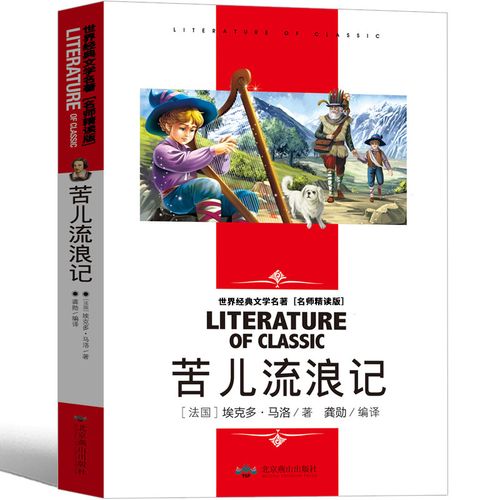


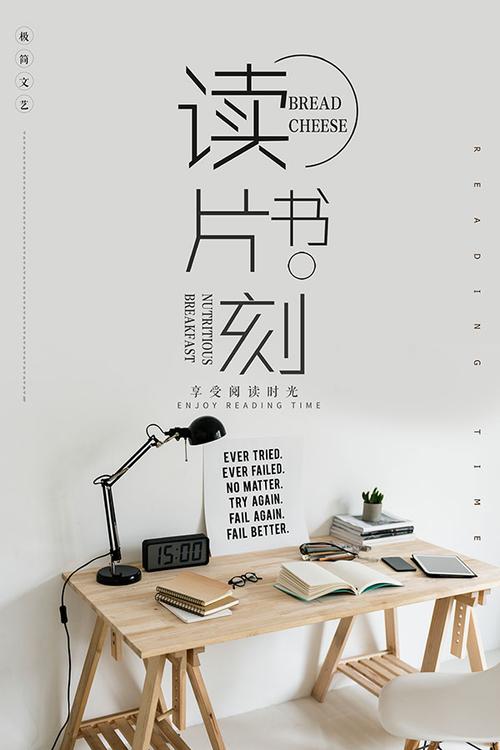


发布评论